Adobe flash player плагин что это такое: Нужен ли вам Adobe Flash Player?
Содержание
Что такое плагин Adobe Flash Player и для чего он нужен
Автор admin На чтение 4 мин Просмотров 95 Опубликовано
Любой пользователь интернета и ПК постоянно сталкивается с воспроизведением роликов и мини-игр в браузере, но не каждый знает, за счет какого софта это возможно. Большинство владельцев компьютеров просто устанавливают данное решение от Adobe, когда софт или браузер попросят это сделать. Сегодня мы поговорим о том, что такое плагин Adobe Flash Player и для чего он нужен.
Содержание
- Что такое Adobe Flash Player?
- Особенности технологии
- Скачивание и установка
- Видеоинструкция
- Заключение
Что такое Adobe Flash Player?
Итак, начнем с основного назначения данного плагина. Несмотря на то, что в названии присутствует слово Player, средство используется для воспроизведения встроенных мультимедийных материалов, с которыми пользователь сталкивается в браузере и флеш-играх. Flash-содержимое присутствует на многих сайтах, которые вы посещаете каждый день. Если данный плагин отсутствует, то вместо контента вы увидите соответствующее уведомление и предложение об установке или включении.
Flash-содержимое присутствует на многих сайтах, которые вы посещаете каждый день. Если данный плагин отсутствует, то вместо контента вы увидите соответствующее уведомление и предложение об установке или включении.
Современные ресурсы постепенно отказываются от flash-технологии в пользу HTML5, однако до сих пор плагин от Adobe желателен для установки, чтобы вы могли просматривать большую часть контента.
У flash-материалов имеются собственные форматы – SWF, FLV, F4V. По умолчанию ни один браузер не способен воспроизводить данные расширения, поэтому вам предстоит установить компонент Adobe на ПК.
Особенности технологии
Несмотря на повсеместное распространения флеш-проигрывателя, многие пользователи и специалисты нелестно о нем отзываются. Это связано со спорными качествами, которые делают Flash Player не лучшей платформой для мультимедийного контента:
- Во-первых, Flash-материалы сильно нагружают компьютер. Особенно это проявляется при воспроизведении одновременно нескольких элементов.
 В основном, с такой ситуацией пользователи сталкиваются при просмотре с «тяжелыми» сайтами.
В основном, с такой ситуацией пользователи сталкиваются при просмотре с «тяжелыми» сайтами. - Во-вторых, Adobe Flash Player известен частыми ошибками при воспроизведении. После них нужно перезагружать плагин. С технической стороны данная поломка является не критичной, но пользователям не нравится каждый раз перезапускать расширение.
- В-третьих, высокая уязвимость. Это является основной причиной, по которой разработчики стараются уходить от использования Flash Player.
Скачивание и установка
Поскольку вы так или иначе сталкиваетесь с флеш-контентом при использовании браузера, вам необходимо обязательно установить Adobe Flash Player. Просто следуйте представленному руководству:
- Сначала откройте ссылку на официальный ресурс разработчиков.
- Сайт определит версию Windows и ее разрядность.
- Если вы не хотите загружать компьютер дополнительным ПО, то снимите две галочки в центральном блоке, где говорится об утилитах от McAfee.

- Затем кликните на «Установить сейчас».
После этого на компьютер загрузится инсталлятор. Запустите файл в формате EXE и следуйте инструкции. Сначала нужно выбрать вариант обновления. Чтобы не возвращаться к данной процедуре позже, рекомендуется выбрать первый пункт.
Затем утилита начнет загрузку необходимых файлов. Эта процедура займет всего 1-2 минуты. После появится уведомление о том, что плагин установлен. Для применения изменений необходимо перезапустить браузер. Затем закройте инсталлятор кнопкой «Готово».
Если вам нужен дистрибутив плагина для другой операционной системы, то откройте данную ссылку. В левой части раскройте список и выберите операционную систему, а затем версию для определенного браузера. После чего точно так же снимите галочки возле согласия на установку дополнительного ПО и кликните на кнопку «Загрузить». Полученный инсталлятор можно скопировать на другой ПК и установить плагин Adobe Flash Player.
Мнение эксперта
Дарья Ступникова
Специалист по WEB-программированию и компьютерным системам.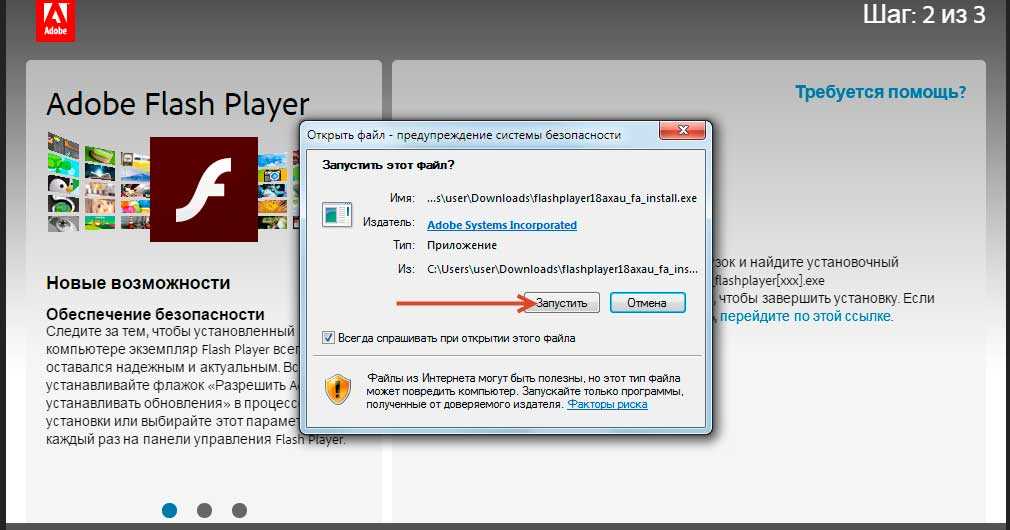 Редактор PHP/HTML/CSS сайта os-helper.ru.
Редактор PHP/HTML/CSS сайта os-helper.ru.
Спросить у Дарьи
Данная инструкция подходит и для установки плагина с нуля, и для обновления уже инсталлированной версии программы.
Видеоинструкция
Для более подробного изучения темы Adobe Flash Player обязательно ознакомьтесь с представленной видеоинструкцией.
Заключение
Если при посещении сайтов вы часто сталкиваетесь с уведомлением о том, что для показа того или иного контента требуется Adobe Flash Player, то вам необходимо его установить. Мы расписали инструкцию по загрузке и инсталляции, поэтому наши читатели легко справятся с данной задачей.
А если какой-либо шаг вызовет у вас вопросы или трудности, то мы всегда готовы помочь с решением проблемы!
Flash | Русскоязычная документация по Ubuntu
Содержание
Flash
Adobe Flash Player
Установка из репозитория
Установка вручную
Удаление
Ссылки
Gnash
Установка
Ссылки
Lightspark
Установка
Ссылки
Swfdec
Установка
Ссылки
Pepper-flash плагин для Chromium
В Linux существует несколько реализаций проигрывателей Flash-роликов. Рекомендуемый вариант – Adobe Flash Player. Остальные реализации стоит использовать только в том случае, если по какой-либо причине вас не устраивает разработанный компанией Adobe плагин.
Рекомендуемый вариант – Adobe Flash Player. Остальные реализации стоит использовать только в том случае, если по какой-либо причине вас не устраивает разработанный компанией Adobe плагин.
Adobe Flash Player
Adobe Flash Player – бесплатное проприетарное програмное обеспечение, разработчиком которого является компания Adobe Systems.
Эта реализация Flash-проигрывателя является наиболее стабильной и полноценной в плане поддержки форматов.
Установка из репозитория
Для того, чтобы установить Adobe Flash Player выполните в терминале:
sudo apt-get install adobe-flashplugin
для Ubuntu 15.10 и 16.04:
sudo apt-get install flashplugin-installer
Если вы уже устанавливали несвободные дополнения, значит Adobe Flash Player уже установлен в вашей системе.
Веб-браузер Google Chrome включает в себя плагин для воспроизведения Flash. Если вы не планируете использовать другие веб-браузеры, то устанавливать Adobe Flash Player не нужно.
Для воспроизведения защищенной трансляции drm например просмотр 1го канала http://stream.1tv.ru/live/ в firefox в 15.04 можно установив библиотеки :
PepperFlash версия плагина, которая распространяется в Google Chrome, не поддерживает DRM. Используйте в этом случае другие браузеры.
sudo add-apt-repository ppa:mjblenner/ppa-hal sudo apt-get update && sudo apt-get install hal
источник решения http://www.omgubuntu.co.uk/2013/10/fixing-amazon-prime-streaming-drm-protected-flash-13-10
Установка вручную
Если по какой то причине вы не хотите устанавливать пакет adobe-flashplugin с Adobe Flash Player, вы можете совершить установку вручную. Для этого загрузите архив по ссылке (версия .tar.gz) в домашний каталог. После этого распакуйте содержимое архива в папку с плагинами браузеров. Для этого выполните следующие команды в Терминале:
sudo tar xvzf install_flash_player_11_linux.i386.tar.gz -C /usr/lib/mozilla/plugins sudo rm -r /usr/lib/mozilla/plugins/usr
За работу Adobe Flash Player отвечает файл /usr/lib/mozilla/plugins/libflashplayer.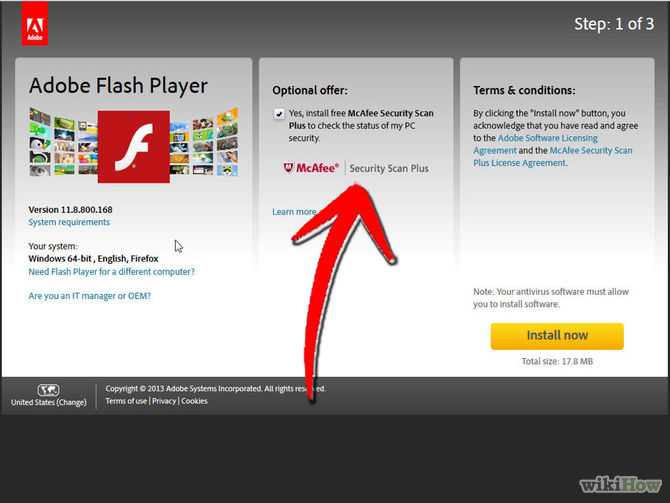 so. Он будет обнаружен вашим браузером при следующем запуске.
so. Он будет обнаружен вашим браузером при следующем запуске.
Удаление
Для установленного из репозитория:
sudo apt-get remove adobe-flashplugin
Для установленного вручную:
sudo rm /usr/lib/mozilla/plugins/libflashplayer.so
Ссылки
Официальная страница загрузки Adobe Flash Player
Статья на Википедии
Gnash
Gnash (слово образовано от GNU и Flash) — проект, нацеленный на создание свободного плеера и плагина для браузера для формата Adobe Flash и замену несвободных программ в нише, занимаемой сейчас Adobe Flash Player. Он создан на основе проекта GPLFlash. Gnash выпущен под лицензией GPL программистом John Gilmore. Сейчас главный разработчик — Роб Савой.
Установка
Используя терминал:
sudo apt-get install gnash mozilla-plugin-gnash
Ссылки
Официальная страница Gnash
Статья на Википедии
Lightspark
Lightspark — свободный SWF-проигрыватель с открытым исходным кодом, основанный на Gnash.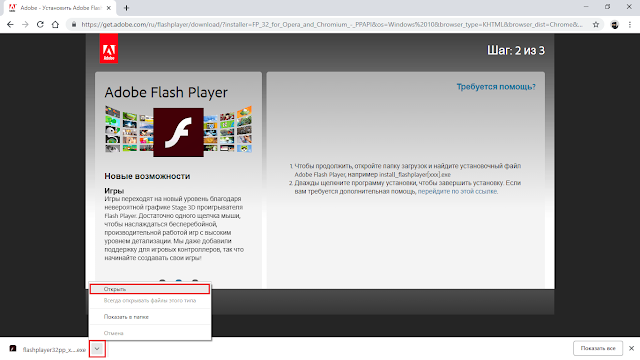 Поддерживает основанный на OpenGL рендеринг и основанный на LLVM запуск ActionScript. Так же поддерживает большую часть ActionScript 3.0 и имеет Mozilla-совместимый плагин..
Поддерживает основанный на OpenGL рендеринг и основанный на LLVM запуск ActionScript. Так же поддерживает большую часть ActionScript 3.0 и имеет Mozilla-совместимый плагин..
Является свободным программным обеспечением, и распространяется на условиях лицензии LGPL. Lightspark совместим с H.264 Flash-видео на YouTube. Поддерживает Mozilla Firefox и Google Chrome.
Проект развивается при поддержке GNOME Foundation.
Установка
Последовательно выполните в терминале команды:
sudo add-apt-repository ppa:sparkers/ppa sudo apt-get update sudo apt-get install lightspark browser-plugin-lightspark
Ссылки
Домашняя страница Lightspark (англ.)
Страница Lightspark на Launchpad
Статья на Википедии
Swfdec
Swfdec — свободный проигрыватель файлов формата Adobe Flash; распространяется под лицензией GNU LGPL.
Swfdec состоит из библиотеки для проигрывания flash-файлов и плагина для браузеров, поддерживающих интерфейс NSplugin (Mozilla Firefox, Opera, Konqueror и т.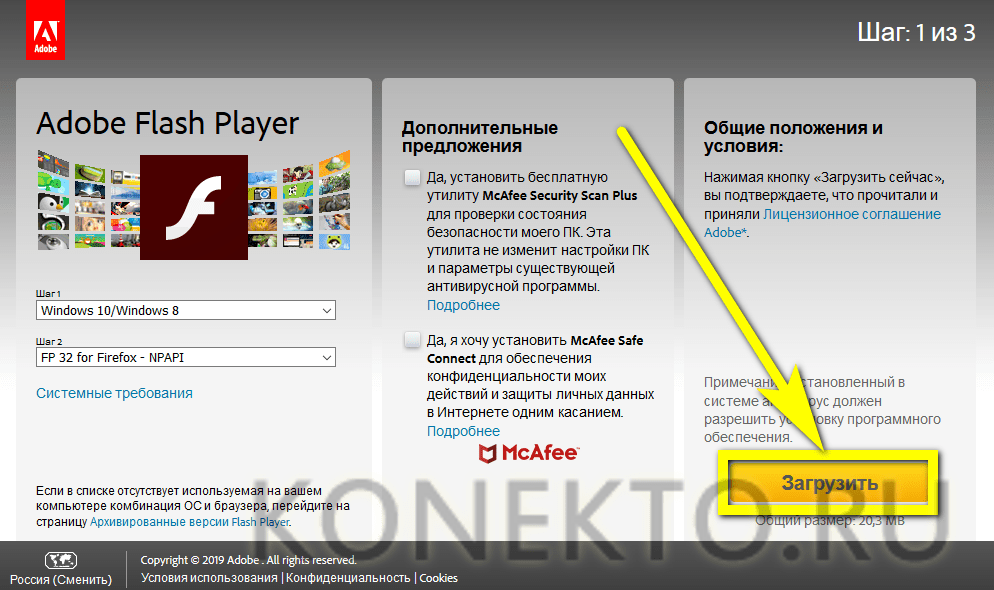 д.). Существует и отдельный проигрыватель (
д.). Существует и отдельный проигрыватель (swfdec-player) для просмотра flash-файлов без браузера. Swfdec поддерживает flash-файлы от четвёртой до девятой версии и способен проигрывать потоковое видео (YouTube, Google Video и т. д.).
Swfdec использует cairo для отрисовки графики, GStreamer для аудио и видео кодеков, и выводит звук непосредственно через PulseAudio, Alsa или OSS1).
Установка
Используя терминал:
sudo apt-get install swfdec-mozilla
Ссылки
Домашняя страница Swfdec (англ.)
Статья о Swfdec на Википедии
Pepper-flash плагин для Chromium
Pepper-flash — flash-плагин, входящий в состав проприетарного браузера Google Chrome. Поскольку в основе кодовой базы браузера от Google лежит проект Chromium, то использование описываемого плагина доступно и в браузере Chromium. Впрочем, из-за закрытости проекта, использование плагина невозможно, с лицензионной точки зрения, без установки браузера Google Chrome.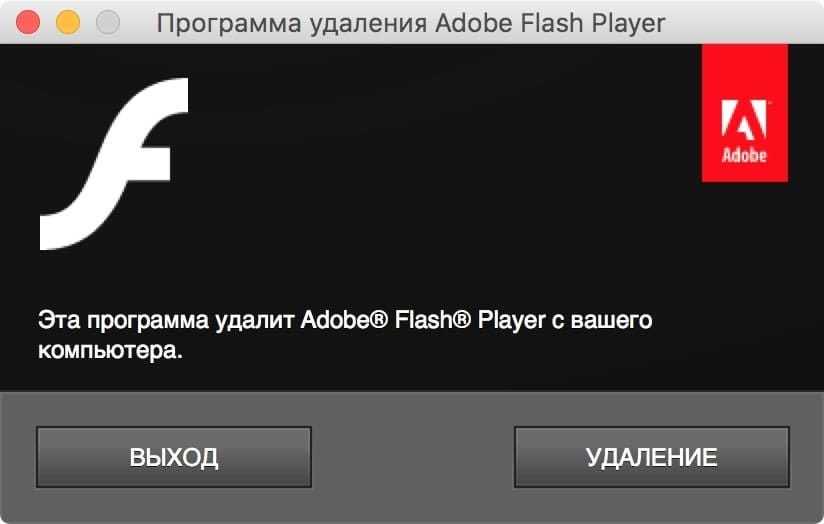
Для того, чтобы задействовать Pepper-flash плагин в браузере Chromium нужно добавить следующий код в файл ~/.profile
export PEPPER_FLASH_VERSION=$(grep '"version":' /opt/google/chrome/PepperFlash/manifest.json| grep -Po '(?<=version": ")(?:\d|\.)*') export CHROMIUM_USER_FLAGS="--disable-new-tab-first-run --enable-user-scripts --ppapi-flash-path=/opt/google/chrome/PepperFlash/libpepflashplayer.so --ppapi-flash-version=$PEPPER_FLASH_VERSION"
flash,
FIXME,
Можно улучшить,
кодеки,
плагин,
интернет
1)
Страница Swfdec на Википедии
Обновить флеш плеер виндовс 7. Как обновить на Windows 7
Adobe прекратил обновление и распространение Flash Player после 31 декабря 2020 г. (дата выведения из ассортимента). Flash Player блокируется во всех популярных браузерах, из-за чего пользователям затруднительно смотреть контент в формате Flash.
Содержание
- Что такое плагин Adobe Flash Player
- Основные возможности Flash Player
- Стоит ли загружать всё время самую новую версию плагина
- Как обновить Adobe Flash Player
- Как обновить, скачать и установить Флеш Плеер вручную
- Как включить автоматическое обновление Adobe Flesh Player
- Для каких ОС и устройств можно использовать
- Ошибка «Adobe Flash Player устарел»
- Важные советы и рекомендации по установке и дальнейшей эксплуатации
- Аналоги Flash Player
Что такое плагин Adobe Flash Player
Flash Player — это специальная программа, которая позволяет воспроизводить флеш-контент: видео– и аудиозаписи, игры, анимацию и прочее.
В настоящее время наиболее распространена программа компании Adobe, работающая на мультимедийной платформе Adobe Systems. Для просмотра флеш-контента в браузерах используется независимый модуль программы, который называется плагин. Устанавливается он в виде специальных библиотек, а потому не имеет исполняемого exe-файла, другими словами, использовать его как самостоятельную программу вне браузера нельзя. В отличие от некоторых популярных браузеров, например, Internet Explorer или Mozilla Firefox, в среду «Яндекс» Adobe Flash Player интегрирован по умолчанию, то есть дополнительно его устанавливать нет необходимости.
Основные возможности
Flash Player
Данный плагин может воспроизводить файлы с расширением *.swf, которое имеют flash ролики – интерактивные элементы веб-страниц. Он подключается к браузерам, через которые пользователи осуществляют доступ в Интернет. С помощью флеш плеера взаимодействие с аудио и видео, веб-играми и многим другим становится комплексным и более удобным.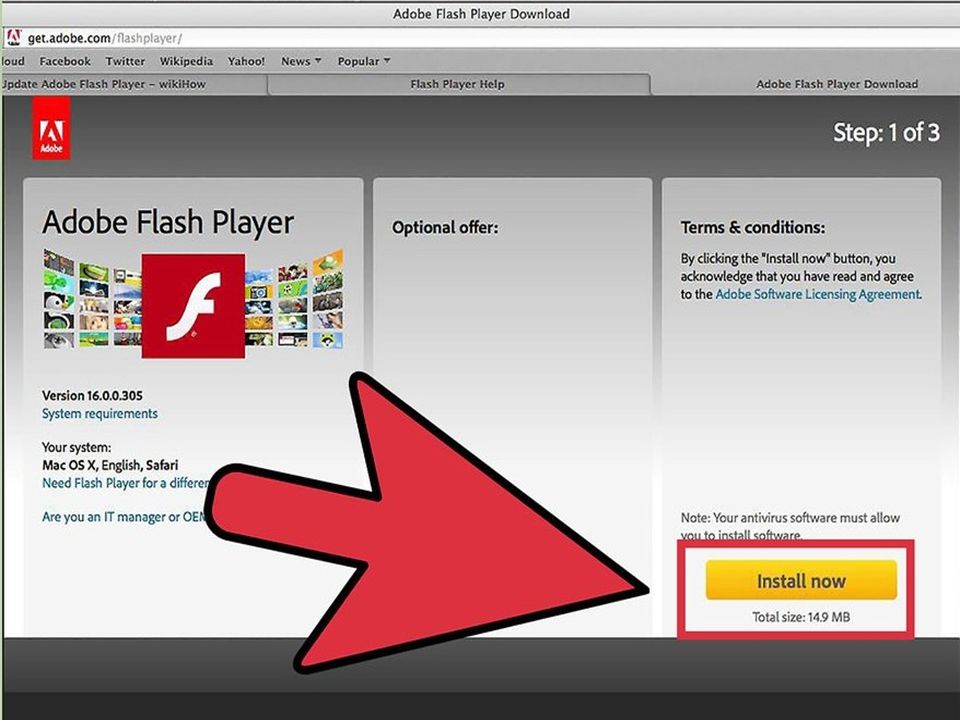
На многих сайтах без данного плагина просмотр видео или прослушивание аудио даже становится невозможным. Поэтому для полноценного доступа к содержимому любимых сайтов, следует скачать adobe flash player на свой компьютер. Чтобы получить его не потребуется никакой регистрации. Проигрыватель стал стандартом представления мультимедийного содержимого веб-пространства.
В новой версии можно наслаждаться следующими уникальными возможностями и технологиями:
- Multi-touch – удобное взаимодействие сразу с несколькими объектами в одновременном режиме;
- Режим приватного просмотра – Ваши локальные данные не кэшируются и не сохраняется активность.
Стоит ли загружать всё время самую новую версию плагина
Есть и вторая крайность в противовес пользователям, отказывающимся от обновлений вовсе – загрузка всех последних апгрейдов. Только что вышедший плагин Adobe Flash Player для Яндекс браузера не всегда лучше, чем предыдущий, по крайней мере в beta-версии. Новые версии чаще сталкиваются со сбоями сразу после выхода обновлений.
Новые версии чаще сталкиваются со сбоями сразу после выхода обновлений.
Лучшее решение – скачивать только стабильные версии обновлений, прошедшие альфа- и бета-тестирование. Их проверяли не только тестировщики компании, но и пользователи, загружающие новую версию сразу после выхода приложения. На основании отчётов работы дополнения выполнены соответствующие коррективы.
Как обновить Adobe Flash Player
Обновлять Адобе Флеш Плеер на компьютере нужно обязательно — от этого напрямую зависит ваша безопасность пребывания в сети. Однако, есть некоторые тонкости в этом, казалось бы, элементарном процессе. Нюанс заключается в различиях плагина в зависимости от установленного у вас браузера. Пару лет назад все было сложнее, однако некоторые упрощения сыграли с пользователями злую шутку и сейчас мы разберемся с этими нюансами.
Как обновить, скачать и установить Флеш Плеер вручную
Если устарел плагин Adobe Flesh Player, то может возникнуть ряд неудобств при пользовании браузеров, появятся многочисленные уведомления о необходимости обновления, а в некоторых случаях это может привести к отсутствию возможности воспроизведения чего-либо.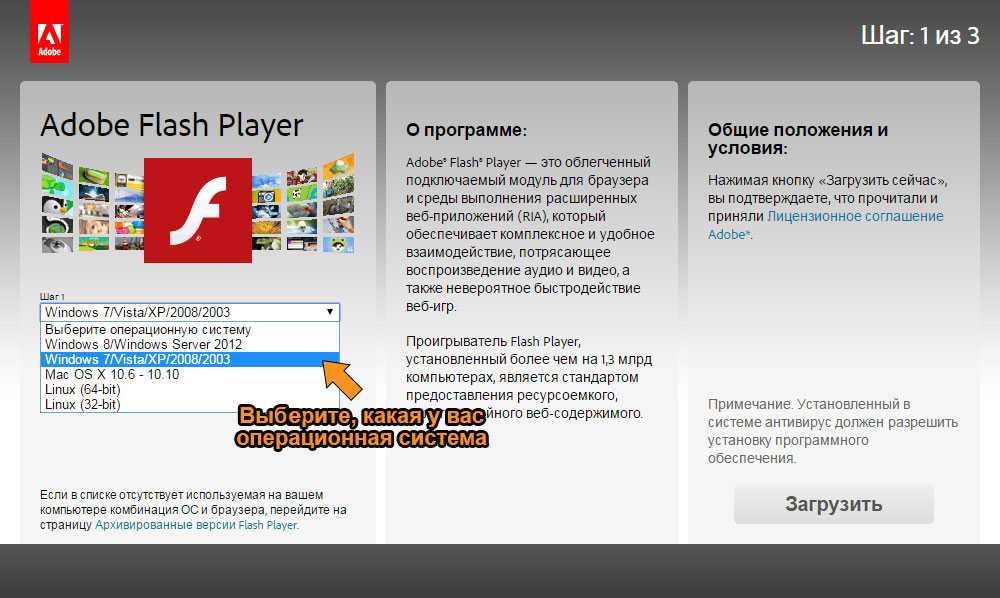 Пример такой ситуации вы можете увидеть ниже на скриншоте.
Пример такой ситуации вы можете увидеть ниже на скриншоте.
При устаревании плагина Adobe Flesh Player будут появляться уведомления о том, что он требует обновления
Теперь приступим к непосредственной установке обновления (процедуры обновления и установки Флеш Плеера ничем не отличаются). Следуйте инструкциям:
Шаг 1. Первым делом нужно скачать установочный файл с программой. Для этого:
Шаг 2. После этого выберите, в какую папку вы хотите сохранить на компьютер установочный файл с плагином в формате «.exe».
Выбираем папку, чтобы загрузить файл, нажимаем «Сохранить»
Шаг 3. За считанные секунды файл будет загружен, и вам останется лишь открыть его из нижней панели загрузок, или же папки, в которую файл был сохранен.
Двойным левым щелчком мышки открываем установочный файл Флеш Плеера
Шаг 4. Далее автоматически должна начаться установка самой последней версии плагина. После окончания установки перезапустите все открытые браузеры, для того, чтобы плагин начал свою работу.
Как включить автоматическое обновление Adobe Flesh Player
Для того, чтобы не выполнять все вышеописанные действия при каждом новом обновлении плагина Флеш Плеер, через системные настройки можно включить автоматическое обновление программы. Как это осуществить:
Шаг 1. Перейдите в «Пуск» из иконки с логотипом Виндовс, затем откройте раздел «Панель управления».
Переходим в «Пуск» из иконки с логотипом Виндовс, затем открываем раздел «Панель управления»
Шаг 2. Рядом с «Просмотр» выберите «Мелкие значки» для более удобного ориентирования. Найдите пункт «Flash Player», он будет расположен самым первым в списке. Кликните на него.
Рядом с «Просмотр» выбираем «Мелкие значки», находим пункт «Flash Player»
Шаг 3. Вы увидите окно с названием «Менеджер настроек Flash Player». Интересующая нас вкладка — «Обновления», перейдите в неё и отметьте «Разрешить Adobe устанавливать обновления».
Переходим во вкладку «Обновления», отмечаем «Разрешить Adobe устанавливать обновления»
Теперь все необходимые обновления плагина Adobe Flesh Plaer будут производиться автоматически.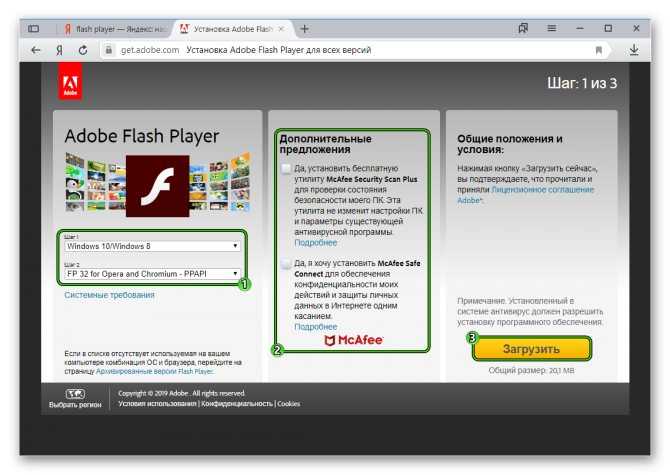
Для каких ОС и устройств можно использовать
На данном этапе flash player доступен для следующих ОС:
- Windows 8 или для Windows Server версии 2012 года;
- Более ранних версий ОС Windows: 7, XP, Vista, 2008 и 2003 годов выпуска;
- Mac OS;
- Свободно распространяемой ОС Linux 32 и 64 битных версий.
Flash Player доступен для следующих браузеров:
- Opera, FireFox, Chrome и др.;
- Internet Explorer.
В случае если пользователь одновременно использует браузеры первой и второй категории, есть смысл скачать флеш плеер на русском языке для двух типов.
Данный ресурс является неофициальным сайтом приложения Flash player. Все текстовые, графические и видео материалы взяты из открытых источников и носят ознакомительный характер. В случае возникновения споров, претензий, нарушений авторских или имущественных прав, просьба связаться с администрацией сайта.
Ошибка «Adobe Flash Player устарел»
Если в Яндекс браузере вы встречаете ошибку «Adobe Flash Player устарел», это может быть и не из-за плагина.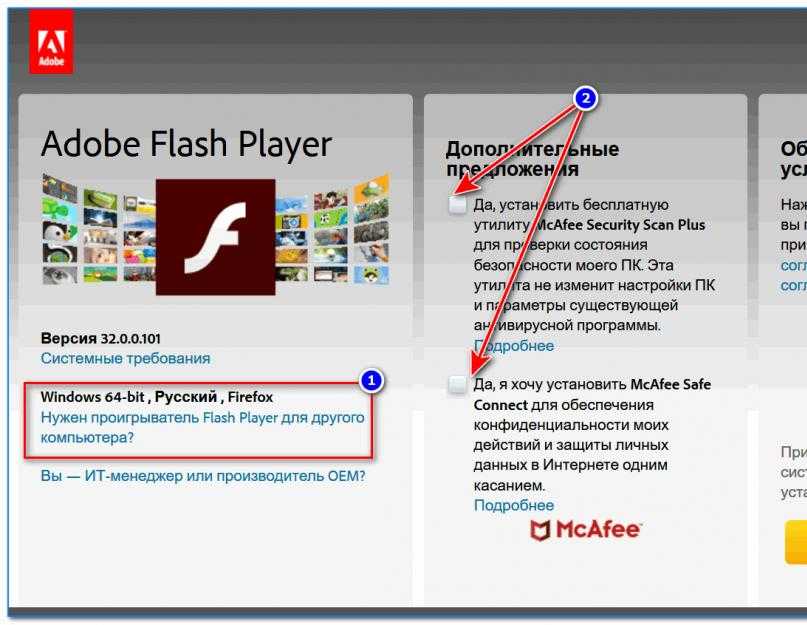 Часто нечестные рекламщики специально публикуют такие сообщения на сайтах, чтобы пользователи скачивали определенные программы.
Часто нечестные рекламщики специально публикуют такие сообщения на сайтах, чтобы пользователи скачивали определенные программы.
Если на каком-то сайте вам сообщают, что Flash Player устарел и предлагают его обновить, НЕ ДЕЛАЙТЕ ЭТОГО!
Сначала нужно проверить, действительно ли ваш плагин устарел. Для этого заходим в Панель управления → Flash Player (32 бита) → вкладка «Обновления». Запоминаем, какая установлена версия модуля PPAPI и нажимаем кнопку «Проверить сейчас».
Откроется официальный сайт плагина. В графе «Opera, Chromium-based browsers – PPAPI» будет указана актуальная версия.
Если она совпадает с вашей, то ничего обновлять не нужно. А если версия отличается, тогда загрузите модуль по инструкции.
В 2020 году компанию Adobe прекращает поддержку технологии Flash. А, значит, плагин будет недоступен для установки и обновления.
Важные советы и рекомендации по установке и дальнейшей эксплуатации
При установке и дальнейшем пользованием плагином необходимо знать некоторые тонкости и нюансы, ознакомьтесь с ними:
- Самое главное — скачивайте Флеш Плер исключительно с официального сайта, вот ссылка на него get.
 adobe.com/ru/flashplayer, и никогда с любого другого. Дело в том, что под видом этой программы мошенники часто пытаются заразить компьютеры пользователей вредоносными программами, способными считывать пароли, вводимые пользователями, отслеживать любые действия на ПК и даже использовать ресурсы компьютера в своих целях. Именно поэтому существует необходимость проверять адрес сайта, с которого вы собираетесь скачивать плагин. В качестве примера, ниже приведены два фото, показывающие то, как должен и не должен выглядеть адрес сайта, где можно скачать Flash Player.
adobe.com/ru/flashplayer, и никогда с любого другого. Дело в том, что под видом этой программы мошенники часто пытаются заразить компьютеры пользователей вредоносными программами, способными считывать пароли, вводимые пользователями, отслеживать любые действия на ПК и даже использовать ресурсы компьютера в своих целях. Именно поэтому существует необходимость проверять адрес сайта, с которого вы собираетесь скачивать плагин. В качестве примера, ниже приведены два фото, показывающие то, как должен и не должен выглядеть адрес сайта, где можно скачать Flash Player.
Скачиваем Флеш Плеер только с официального сайта разработчика, вариант правильной ссылки
Вариант не официального сайта разработчика Адобе Флеш Плеер - Если вы установили последнюю версию плагина, а уведомления о необходимости обновления Flash Player всё ещё появляются, то выполните несколько действий. Сначала перезапустите браузеры, если они были открыты в момент окончания установки. Если проблема осталась — придется удалять Флеш Плеер через специальные утилиты для полного удаления программ, так как новая версия может конфликтовать и не устанавливаться поверх прошлой.
 Специальные утилиты, такие как Revo Unistall или CCleaner, позволят полностью очистить от остатков Флеш Плеера для беспрепятственной свежей версии, к сожалению, этого нельзя добиться посредством стандартного удаления через «Программы и компоненты».
Специальные утилиты, такие как Revo Unistall или CCleaner, позволят полностью очистить от остатков Флеш Плеера для беспрепятственной свежей версии, к сожалению, этого нельзя добиться посредством стандартного удаления через «Программы и компоненты».
Для удаления старой версии флеш плеера используем программы-чистильщики - Не игнорируйте все последующие новые обновления. При их появлении вы увидите соответствующее уведомление.
Не игнорируем уведомления об обновлении флеш плеера
Аналоги Flash Player
Профессионально воспроизводить флеш может только этот плеер, но из программных платформ, способных производить запуск плагина для браузеров можно выделить еще Microsoft Silverlight. Данный продукт также может помочь отобразить пользователю видео-аудио ролики, векторную графику и другое. Но тут существенная разница в том, что скачать адобе флеш плеер можно абсолютно бесплатно, в отличие от его основного аналога.
Источники
- https://legkovmeste.
 ru/kompyuteryi-i-it/kak-obnovit-flesh-pleer-v-yandeks-brauzere.html
ru/kompyuteryi-i-it/kak-obnovit-flesh-pleer-v-yandeks-brauzere.html - https://installflashplayer.ru/
- https://GuideComp.ru/kak-besplatno-obnovit-plagin-flesh-pleer-v-yandex-brauzere-na-windows-i-android.html
- https://www.itshneg.com/adobe-flash-player-update/
- https://pc-consultant.ru/soft/kak-obnovit-flesh-pleer-na-vindovs-7/
- https://derudo.ru/obnovit_flash_player.html
Как вам статья?
Что использовать вместо флеш-плеера: альтернативные плагины
Рассказываем о том, на что можно поменять Flash Player. Как играть без Флеш-плеера в классические браузерные игры? Как воспроизводить видео на сайтах, где все еще нужен Флэш и как вернуть Flash Player в браузер.
Что такое Flash Player и куда он делся?
Flash Player — это приложение от компании Adobe, разработанное для воспроизведения различных медиафайлов, а также для разработки видеоигр и веб-плагинов в формате .swf.
Долгое время в интернете почти все ролики воспроизводились только благодаря наличию Flash Player.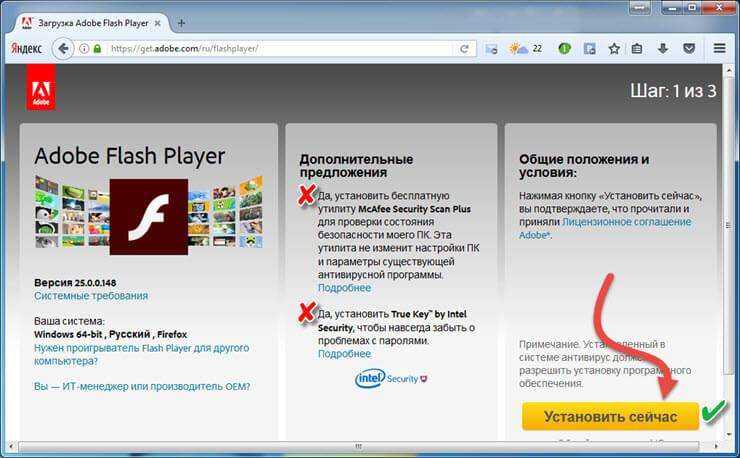 И практически вся индустрия браузерных видеоигр была построена на той же технологии. Но Flash Player был жутко медлительным, нестабильным и, что важнее всего, небезопасным. Через него злоумышленники часто отправляли на компьютеры пользователей вредоносное программное обеспечение. Через .swf-файлы на ПК легко проникали вирусы разных форматов, так что от Flash Player нужно было избавляться.
И практически вся индустрия браузерных видеоигр была построена на той же технологии. Но Flash Player был жутко медлительным, нестабильным и, что важнее всего, небезопасным. Через него злоумышленники часто отправляли на компьютеры пользователей вредоносное программное обеспечение. Через .swf-файлы на ПК легко проникали вирусы разных форматов, так что от Flash Player нужно было избавляться.
Так и случилось. В 2020 году компания Adobe отказалась от дальнейшей поддержки Flash Player. Как выяснилось после 2020 года, Flash Player оказывается многим нужен и народ озаботился поисками альтернативы или способов запуска Flash в обход ограничений, созданных разработчиками технологии. И такие нашлись.
Заменяем Flash Player сторонними утилитами
Для начала рассмотрим замену на схожие приложения, разрабатываемых третьими лицами.
Lightspark
Это одна из наиболее популярных альтернатив для тех, кто до сих пор нуждается во Flash-плеере. Lightspark — это бесплатный плагин, который можно установить в браузеры Google Chrome, Firefox и в некоторые другие популярные приложения.
Также эта утилита имеет открытый исходный код, что делает его в разы безопаснее, чем непосредственно Flash Player. К тому же его дополняют, проверяют и модифицируют сторонние разработчики.
Утилита написана на языках С и С++ . Отличается повышенной производительностью но поддерживает не весь Flash-контент, существующий в интернете. К сожалению, полной заменой почившему Флэшу Lightspark стать не может.
Скачать Lightspark
Gnash
Еще одна альтернатива старому доброму Флэша. Довольно надежный и практичный инструмент, который отлично справляется с воспроизведением файлов в формате .swf.
Разработчики Gnash решили полностью сфокусироваться на работе с мультимедиа материалами для Flash Player. Он прекрасно проявляется себя как приложение для Windows, но также может выступать в роли дополнения к браузера Firefox. Помимо мультимедиа файлов для Flash седьмой версии Gnash также работает с фирменным форматом, который является более безопасной и качественной заменой .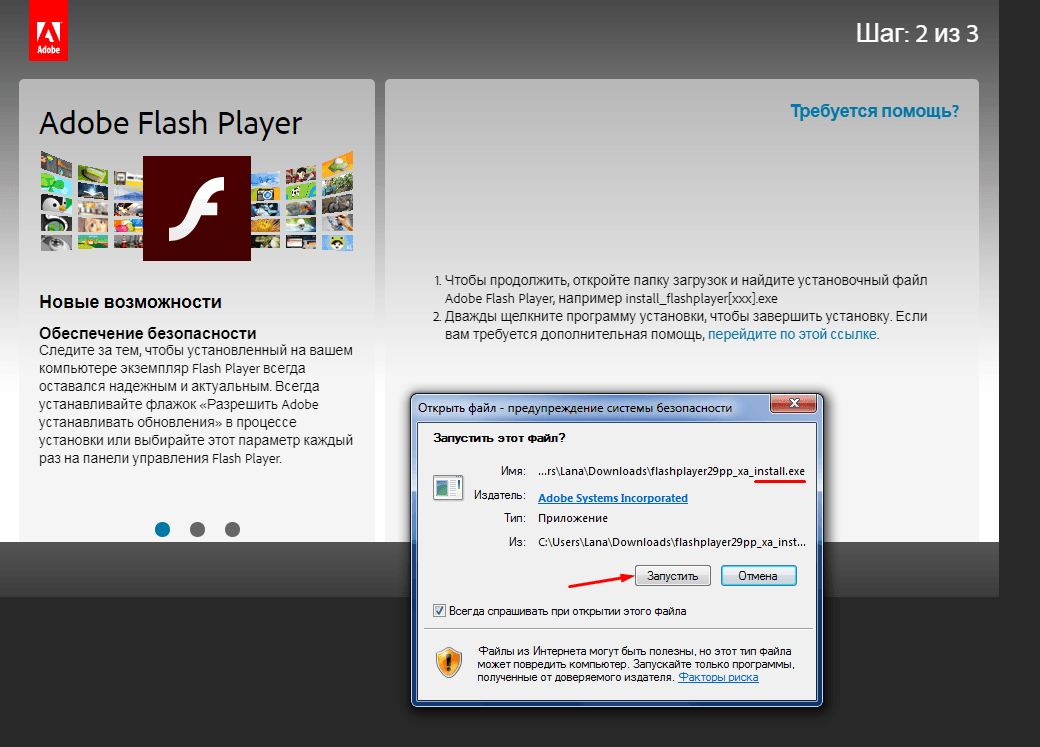 swf.
swf.
К сожалению, Gnash обновляется довольно редко и некоторые современные вариации Flash-файлов вовсе не поддерживает.
Скачать Gnash
Ruffle
Это, конечно, не совсем Flash Player, но вполне может послужить ему заменой. Ведь это своего рода эмулятор Флэша с большим количеством возможностей оригинальной программы.
Утилита написана на языке Rust и поэтому поддерживается практически всеми современными операционными системами (Windows, Linux и macOS). Ruffle распространяется бесплатно и имеет открытый исходный код, поэтому особо переживать за его судьбу не приходится. Развитием приложения занимаются энтузиасты.
Но что важнее всего, Ruffle поддерживает все популярные браузеры, включая Google Chrome и Firefox. Так что в теории не должно возникать проблем с запуском веб-контента, созданного с применением технологий Flash.
Скачать Ruffle
BlueMaxima’s Flashpoint
BlueMaxima’s Flashpoint — довольно специфичный продукт и сразу выделяется на фоне конкурентов. Это не совсем замена Flash Player в классическом понимании. Flashpoint стоит расценивать, скорее, как хранилище или даже архив некогда популярных флеш-игр. Если вы когда-то были фанатом подобных развлечений и не хотите утерять к ним доступ из-за новой политики разработчиков, то BlueMaxima’s Flashpoint выглядит, как отличный способ защитить свою ностальгию от жестокости прогресса.
Это не совсем замена Flash Player в классическом понимании. Flashpoint стоит расценивать, скорее, как хранилище или даже архив некогда популярных флеш-игр. Если вы когда-то были фанатом подобных развлечений и не хотите утерять к ним доступ из-за новой политики разработчиков, то BlueMaxima’s Flashpoint выглядит, как отличный способ защитить свою ностальгию от жестокости прогресса.
Всего на текущий момент в каталоге BlueMaxima’s Flashpoint более 2400 игр. Весьма солидная коллекция, которая точно достойная попасть в список лучших альтернатив для Flash Player.
Скачать BlueMaxima’s Flashpoint
SuperNova Player
Пожалуй, это лучший выбор для тех, кому нужна альтернатива Флэшу для браузеров. SuperNova Player в пару кликов устанавливается в тот же Google Chrome и отлично справляется со своей задачей (отображать контент, созданный для воспроизведений во Flash Player).
Естественно, он справляется с воспроизведением .swf-файлов на ура. Обычно не возникает сбоев или проблем в работе.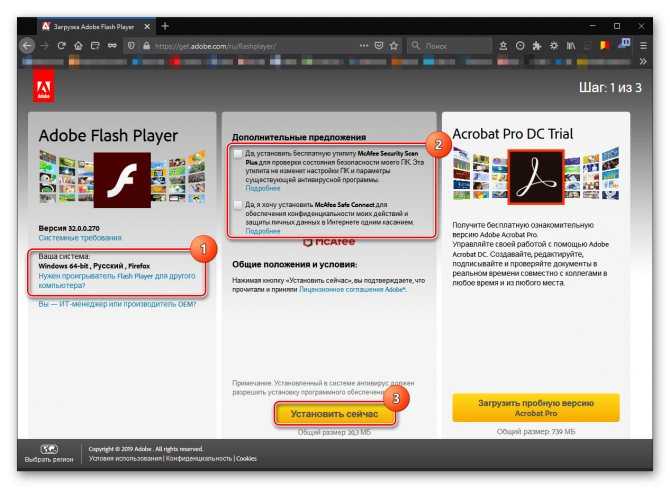 Конечно, гарантировать, что весь контент будет отображаться корректно, невозможно, но из доступных альтернатив это одна из наиболее надежных и универсальных.
Конечно, гарантировать, что весь контент будет отображаться корректно, невозможно, но из доступных альтернатив это одна из наиболее надежных и универсальных.
Так что попробовать обязательно стоит. Особенно, если Flash Player нужен именно в браузере.
Скачать SuperNova Player
HTML5, CSS3 и JavaScript
Если вы разработчик, у которого есть сайт и этот сайт в 2021 году почему-то все еще содержит в себе контент, воспроизводимый только через Flash Player, то вам пора освоить новые технологии.
Поверьте, HTML5 и JavaScript в тандеме могут с лихвой заменить все возможности Flash Player. При этом и новый формат верстки и язык программирования куда безопаснее и надежнее того, что ранее предлагала Adobe.
То же касается и пользователей. По возможности переходите на использование сайтов и приложений, на которых контент воспроизводится без установки всевозможных дополнительных модулей. Это попросту безопаснее.
Или все же вернуться к старому доброму Flash Player?
Технически это все еще можно реализовать.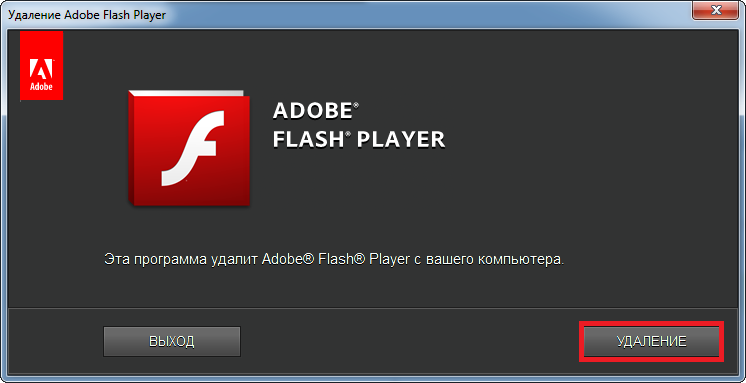 Несмотря на все усилия Adobe по блокировке своего нерадивого детища, пользователи нашли массу способов продолжить использовать Flash Player. И вы можете сделать то же самое. Причем без особого труда.
Несмотря на все усилия Adobe по блокировке своего нерадивого детища, пользователи нашли массу способов продолжить использовать Flash Player. И вы можете сделать то же самое. Причем без особого труда.
Но мы повторно предупреждаем, что вы устанавливаете и продолжаете использоваться Flash Player на свой страх и риск. Это несовершенный продукт, который может работать некорректно и стать причиной заражения ПК вирусом.
Pale Moon и Waterfox
Самый простой способ продолжить использовать Flash Player — установить альтернативные браузеры от сторонних разработчиков. Один из таких браузеров — Pale Moon. Это независимая модификация Firefox, созданная, чтобы избежать правил и установок, которые проповедует в своем продукте корпорация Mozilla.
Еще один схожий браузер — Waterfox. Это тоже замена Firefox. Практически с теми же особенностями, что и в Pale Moon.
А еще браузер с поддержкой Flash Player есть у африканского правительства. Он называется SARS Browser и доступен только жителям одного населенного пункта в ЮАР. Он был разработан в связи с тем, что в названной африканской стране система уплаты налоговой онлайн построена на базе Flash.
Он был разработан в связи с тем, что в названной африканской стране система уплаты налоговой онлайн построена на базе Flash.
Другие браузеры
Никто не запрещает установить на свой компьютер старую версию Flash Player, которая еще не блокируется. Ее можно найти на всяческих файловых хостингах. Старая версия мало того, что запустится, так еще и без проблем справится с воспроизведением файлов в соответствующем формате.
Вместо заключения
На этом все. Постарайтесь избегать Flash Player. А если приходится с ним взаимодействовать, то всегда внимательно следите за тем, какие сайты посещаете, чтобы не стать жертвой опасных вирусов, распространяемых через Флэш.
Post Views: 3 424
Как обновить Adobe Flash Player в основных браузерах?
Adobe Flash Player – плагин, с помощью которого ваш браузер воспроизводит медиафайлы. Сюда относятся не только видео или аудио, но и игры. Кроме того, некоторые сайты и вовсе не работают при отключенном или неисправном плагине.
Полезная реклама: многие российские банки уже ввели комиссию на валютные счета, чтобы сохранить накопления и оплачивать зарубежные сервисы, рекомендуем открыть банковскую карту в Белоруссии, Казахстане или Киргизии. Это можно сделать без посещения страны через надежного посредника.
Зачастую если Flash Play устарел или не работает, вам понадобиться либо переустановить его либо же обновить до последней версии. В некоторых браузерах плагины являются встроенными, и обновляется автоматически.
Но в некоторых случаях он может оказаться выключенным как по вине пользователя, так и в связи с различными проблемами – сбоями системы, вирусами.
Особенности проблемы
Какие неполадки могут возникать при нарушении в работе плагина?
- В первую очередь, это отказ в проигрывании медиафайлов. К примеру, вы заходите в любимое приложение ВК, а оно не загружается. При этом может выскакивать надпись, что Flash Player работает неправильно, устарел или отключен.

- Второй вариант развития событий – видео- и аудиоматериалы воспроизводятся некорректно, проигрыватель то и дело закрывается и вам приходится обновлять страницу.
Устранение неполадки
Устранить неисправность можно несколькими способами:
- Проверить, что на вашем компьютере установлен плагин последней версии и при надобности обновить.
- Установить Flash Player на устройство.
- Переустановить с предыдущим удалением.
- Проверить, включен ли плагин в настройках вашего браузера.
Выполнять эти действия можно в любом удобном для вас порядке.
Автоматическое обновление
Довольно часть при загрузке системы Windows может появляться окно с информацией о том, что доступно обновление для Adobe Flash Player. В случае, если предупреждение возникает, то ни в коем случае не стоит игнорировать обновление. Необходимо обновить плагин, дабы избежать проблем с работой устройства.
В среднем, внесение изменений занимает всего несколько минут.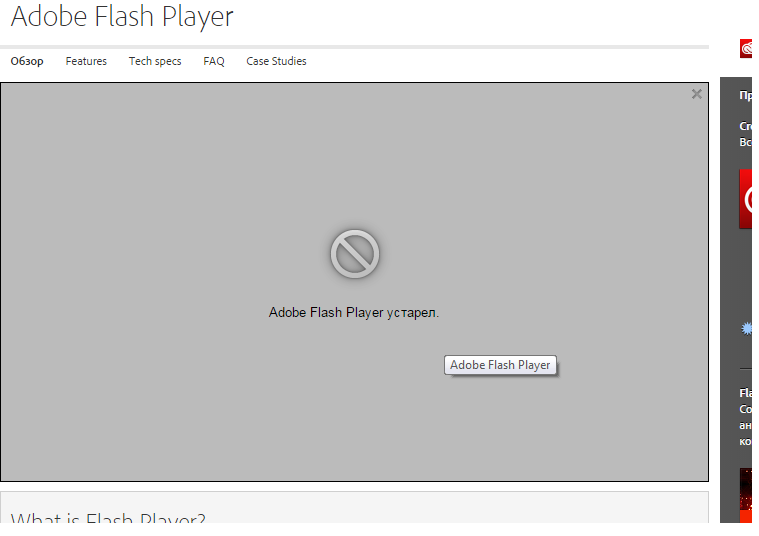 Обратите внимание, что до окончания работы программы, вносящей изменения в работу плагина, включать браузер не рекомендуется. Это может сбить настройки.
Обратите внимание, что до окончания работы программы, вносящей изменения в работу плагина, включать браузер не рекомендуется. Это может сбить настройки.
Проверка версии
Если вы сомневаетесь, что на вашем устройстве установлена последняя версия, можно проверить ее актуальность с помощью специального сервиса.
Для этого достаточно выполнить следующие действия:
- Зайти на сайт компании-разработчика, который находится по адресу https://helpx.adobe.com/flash-player.html.
Нажимаем на кнопку «Check Now»
- Найти на странице оранжевую кнопку «Check Now» и нажать на нее.
Информация о версии, название браузера и операционной системы
Дождаться окончания проверки и ознакомиться с результатами:
Вы получите информацию о вашей версии, названии браузера и операционной системы.
В случае, если у вас будет устаревший плагин, вам сообщат об этом и предложат обновиться до последней версии.
Установка
В случае, если на ваше устройство не установлен плагин или вам нужно его обновить, необходимо выполнить следующие действия:
- Зайти на официальную страницу разработчика https://get.
 adobe.com/flashplayer/?loc=ru.
adobe.com/flashplayer/?loc=ru. - Ознакомиться с информацией, представленной на ней и затем нажать на кнопку «Установить сейчас». Установка проходит в три шага, первый из которых это ознакомление с условиями работы программы, второй – скачивание исполняемого файла, и третий – непосредственно установка всех настроек.
Нажимаем на кнопку «Установить сейчас»
- Обратите внимание, что на странице будет указана информация о вашей системе, включая разрядность, язык и браузер, для которого вы скачиваете приложение. Если отображаемая информация неверна, следует выбрать пункт «Нужен проигрыватель для другого компьютера» и выбрать нужные вам параметры. Затем вам нужно будет скачать предложенный файл и запустить его.
Удаление программы
В некоторых случаях, ошибки могут оставаться и после установки плеера. В таком случае идет речь уже о полном удалении плеера и его установке с чистого листа. Для этого выполняем следующие шаги:
- Закрываем все браузеры.
 В противном случае может произойти сбой в удалении и проблема не будет решена.
В противном случае может произойти сбой в удалении и проблема не будет решена. - Открываем меню «Пуск» – «Панель управления» – «Программы и компоненты». Находим в списке плагин и удаляем его. Важно удалять программу именно таким способом, а не просто отправив ярлык в корзину, как это делают некоторые неопытные пользователи ПК.
Находим в панели управления плагин и удаляем его
- После удаления устанавливаем плагин снова. Как это сделать, описано выше. Затем проверяем, работает ли плагин, запустив любое видео в браузере.
Удаление через утилиту
Очень редко, но все же случается так, что даже после удаления через «Панель управления» вопрос остается нерешенным. Тогда стоит воспользоваться утилитой, для удаления плагина, разработанной самим разработчиком плеера, которая называется «Uninstall Flash Player».
Найти ее можно по ссылке https://helpx.adobe.com/flash-player/kb/uninstall-flash-player-windows.html
На сайте скачивания программы дана подробная инструкция по запуску и работе с ней.
Приведем ее вкратце:
- Для начала скачиваем утилиту. После окончания загрузки выносим файл на рабочий стол или открываем папку, в которой он находится.
- Закрываем все браузеры, а также программы, работающие с помощью Интернета.
- Запускаем утилиту и следуем встроенным подсказкам-инструкциям.
- Перезагружаем компьютер после удаления, чтобы с реестра были удалены все записи.
- После этого снова устанавливаем плагин и проверяем его работу. Для этого достаточно запустить любое видео. Если оно проигрывается корректно, то проблема устранена.
Проверка настроек браузера
В ряде случаев плагин, отвечающий за воспроизведения видео и графики, может быть отключен в самих настройках браузера. Проверить его работоспособность можно в настройках приложения. В зависимости от браузера, которым вы пользуетесь, способ может существенно отличаться.
Ниже мы рассмотрим план проверки для наиболее популярных браузеров, исключив из списка лишь Internet Explorer, так как сегодня им мало кто пользуется, а сама настройка дополнений занимает слишком много времени.
Для Firefox
Запускаем браузер. В правом верхнем углу находим иконку с изображением трех горизонтальных полосок или списка и нажимаем на нее. В открывшемся списке выбираем пункт «Дополнения».
Открываем пункт «Дополнения»
Далее выбираем в списке слева «Плагины». В отобразившемся в правой части экрана списке, Находим «Shockwave Flash» и выбираем пункт «Всегда включать».
Выбираем пункт «Всегда включать»
Теперь плагин будет работать всегда при запуске браузера, что исключит проблемы с воспроизведением игр и медийных файлов.
Google Chrome
Для проверки работоспособности вводим в адресную строку текст: «chrome:plugins» и переходим по указанному адресу.
Находим в списке Adobe Flash Player и ставим галочку возле «Запускать всегда»
В хроме ставим галочку «Всегда запускать»
Яндекс браузер и Opera
Алгоритм включения схож с представленным для Google Chrome, разница заключается лишь в том, что окно с плагинами запускается с помощью адреса browser://plugins.
Проверка с помощью Surfpatrol
Еще один момент, на который стоит обратить внимание – это сервис Surfpatrol, который помогает своевременно проводить диагностику состояния браузера и уставленных в нем плагинов. Для работы с программой достаточно пройти по ссылке https://www.surfpatrol.ru/.
Затем необходимо нажать на кнопку «Проверить браузер».
Нажимаем на кнопку «Проверить браузер»
Через несколько секунд вам сообщат результаты проверки в следующем виде:
Результаты проверки
Как видите, если плагин работает исправно, то вы увидите надпись: «Проблем не обнаружено». В противном случае, вы увидите перечень проблем и способы их решения.
Для того, чтобы не запускать постоянно сайт, можно также установить одноименный плагин. Для этого в верхней части нажмите на кнопку «Установить» в верхней части страницы.
Нажимаем на кнопку «Установить» для установки плагина
Вас перенаправит на сайт вашего браузера, где находятся плагины и дополнения. Например, для Firefox это будет выглядеть следующим образом:
Нажимаем на кнопку «добавить в Firefox»
Вам останется нажать на кнопку «Добавить в Firefox» и установить дополнение. Для окончания установки останется перезапустить браузер. Для Google Chrome переустановка не потребуется.
Для окончания установки останется перезапустить браузер. Для Google Chrome переустановка не потребуется.
При возникновении проблем, вы увидите соответствующий значок на панели инструментов:
Значок плагина на панели инструментов
Своевременное обновление плагинов для вашего браузера поможет избежать проблем с воспроизведением медиафайлов. Занимает проверка и установка всего несколько минут. В некоторых случаях, для успешного решения проблемы необходимо предварительно удалить устаревший или нерабочий плагин с устройства.
Не работает Adobe Flash Player
Что делать если Adobe Flash Player не работает? У многих на компьютере установлен Adobe Flash Player. Как она действует, а также в чем вообще принцип работы технологии флеш.
В статье
Как разблокировать Flash Player
У многих на компьютере установлен Adobe Flash Player, но далеко не все знают, что это за программа, как она действует, а также в чем вообще принцип работы технологии флеш.
Чаще всего первое знакомство с программой начинается следующим образом: у вас на компьютере перестают запускаться игры, не воспроизводится видео и аудио, или на некоторых сайтах перестает реагировать меню при нажатии на какие-либо разделы. Обычно, чтобы выяснить, что же вызвало все это и вернуть как было, вы начинаете делать соответствующие запросы в популярных поисковиках.
Окончание жизненного цикла Flash Player — 31 декабря 2020
Если ни один из представленных способов реанимировать Flash Player не поможет — значит все безнадежно. Ссылка на официальную информацию разработчика Adobe https://www.adobe.com/products/flashplayer/end-of-life.html
Что делать если Adobe Flash Player не работает?
Вероятнее всего, вам сразу скажут, что у вас слетел или же просто устарел некий Flash Player. И соответственно, чтобы решить проблему вам предложат скачать обновления либо совсем удалить его с компьютера и скачать по новой.
Причина также может скрываться в самих настройках плагина Плеера в браузере, который вы скачали. Но все это говорится лишь в общем виде, так что неопытному пользователю бывает сложно разобраться и устранить неполадку. Поэтому в этой статье мы подробно рассмотрим вопрос установки, настройки, обновления и удаления программы на вашем компьютере.
Но все это говорится лишь в общем виде, так что неопытному пользователю бывает сложно разобраться и устранить неполадку. Поэтому в этой статье мы подробно рассмотрим вопрос установки, настройки, обновления и удаления программы на вашем компьютере.
Как обновить Flash Player
В некоторых браузерах плагин Флеш Плеера изначально встроен и автоматически обновляется, когда происходит обновление самого движка. Ярким примером является популярный браузер GoogleChrome. Но по ряду причин он даже тут может отключится. Как исправить эту ситуацию, мы опишем немного ниже.
Плеер имеет системный модуль, который может сам отслеживать имеющиеся обновления. Возможно вы уже видели окошко, появляющееся при включении компьютера, которое предлагает их установить.
Лучше всего имеющиеся возможности не игнорировать, ведь это могут быть обновления, связанные с безопасностью, которые спасут ваше устройство от какого-либо заражения. Разработчики приложения регулярно ищут все возможные дыры в безопасности и стараются оперативно их закрывать. Поэтому если видите такое окошко – смело обновляйтесь.
Поэтому если видите такое окошко – смело обновляйтесь.
Существует даже специальное расширение Surfpatrol, подходящее под все типы браузеров. Оно проинформирует вас о том, что в оперативной системе есть устаревшие версии каких-либо приложений и плагинов.
Если же вы не хотите устанавливать дополнительные расширения, но хотите узнать, самая свежая версия Flash у вас или нет, то есть способ сделать это через официальных разработчиков. Для этого зайдите на страницу helpx.adobe.com/flash-player.html и нажать «Проверить сейчас».
Тем не менее, работа плеера в вашем браузере может внезапно прекратиться. Давайте разберемся, что делать в такой ситуации.
Установка Flash плеера
Самым простым способом будет зайти на страницу Adobe плеера и нажать на кнопку «Установить». При этом будет определена ваша операционная система и версия браузера.
Если эта информация оказалась неправильной, то нажмите на ссылку «Нужен проигрыватель для другого компьютера». Там вы уже сможете выбрать то, что вам нужно.
Там вы уже сможете выбрать то, что вам нужно.
Если вы пользуетесь браузером Гугл Хром, то отдельная установка вам не нужна, но можно скачать системный модель Adobe® Flash® Player.
Чаще всего этого достаточно. Но если проблема не решена, то на это могут быть разнообразные причины. В таком случае лучше всего полностью переустановить флеш плеер. Для этого закройте все браузеры, что у вас открыты. После этого нажмите «Пуск», выберите «Панель управления» и нажмите на кнопку «Программы и компоненты». В появившемся списке найдите нужную строку и удалите программу или плагин. Затем следует зайти на официальный сайт Adobe Flash Player и заново установить его. Это должно помочь.
Как правильно удалить флеш плеер?
Иногда проблема остается и после подобных манипуляций. В таком случае стоит воспользоваться специальной программой Uninstall Flash Player от официального разработчика, которая позволит полностью избавиться от «хвостов». Это можно сделать следующим образом:
- Скачайте утилиту, названную выше;
- Закройте все браузеры и программы, открытые на компьютере.
 Так же стоит проверить их возможную работу в фоновом режиме. Если вы пренебрежительно отнесетесь к данному пункту, то полное удаление может не произойти и тогда проблема так и останется нерешенной;
Так же стоит проверить их возможную работу в фоновом режиме. Если вы пренебрежительно отнесетесь к данному пункту, то полное удаление может не произойти и тогда проблема так и останется нерешенной; - Запустите утилиту. В появившемся окошке вас будет ждать инструкция по установке, которой и нужно следовать;
- После того, как программа закончит процесс удаления плеера, следует произвести перезагрузку компьютера.
- Затем установите Флеш Плеер с официального сайта. Как проверить работает ли он у вас? Для этого пройдите по следующей ссылке: helpx.adobe.com/flash-player.html. В пятом пункте вы должны видеть анимацию плывущих по небу облаков и дерева. Если она работает нормально, то значит, что вы сделали все правильно.
Включение плагина Flash Player в браузере
Если флеш перестал работать, то кроме названного выше способа удаления плеера из операционной системы и его установки заново, можно покопаться в настройках браузера. Так, Adobe Flash Player – это плагин, поэтому иногда он может быть просто отключен. То есть для решения проблемы его нужно просто включить. Рассмотрим, как это сделать, в зависимости от того, какой браузер вы используете.
То есть для решения проблемы его нужно просто включить. Рассмотрим, как это сделать, в зависимости от того, какой браузер вы используете.
Гугл хром
В адресную строку необходимо ввести команду
chrome:plugins
Затем нажмите на кнопку Enter на клавиатуре. После этого появится страница, на которой будет отображен список всех плагинов, установленных в браузере. Вам требуется лишь найти строку с Adobe Flash Player и посмотреть, включен он или нет. Если выключен, то нажмите кнопку «Включить», расположенную напротив него.
Если же он включен, но при этом видео не воспроизводятся (как и аудио), а меню некоторых сайтов недоступно, то найдите поле «Разрешать всегда» и установите в нем галочку.
Яндекс.Браузер
Здесь порядок действий идентичный предыдущему (это связано с тем, что оба браузера имеют одинаковый движок). Единственное отличие состоит в том, что в адресную строку следует ввести следующую команду:
browser://plugins
Опера
В случае, если у вас установлены самые новые версии браузера (старше 12), то воспользуйтесь тем же способом, что мы описали для Хрома, то есть вызовите окно плагинов и проверьте, включен плеер или нет.
Мазила Фаерфокс
Следует выбрать кнопку, на которой изображены три горизонтальные полосы (расположена справа сверху), и в раскрывшемся меню нажать на пункт «Дополнения». Появится страница, на которой с левой стороны будет вкладка «Плагины». Далее необходимо найти строку Shockwave Flash (это еще одно название того же флеш плеера). Затем, как и в предыдущих вариантах, проверить включен ли он и, если есть необходимость, изменить статус плагина на «Всегда включать».
Интернет Эксплорер
В этом браузере активировать плеер несколько сложнее. Описание этого процесса получится слишком громоздким, поэтому проще и понятнее будет посмотреть видеоролик, на котором подробно показывается порядок действий.
Если же ни переустановка, ни включение плагина в браузере не принесли никаких результатов, и вы по-прежнему не можете открывать видео, слушать аудио и выбирать пункты в меню на некоторых сайтах, то значит справиться с этим вопросом самостоятельно у вас не получится. Поэтому не стесняйтесь обратиться за помощью непосредственно к разработчикам, подробно описав свою проблему.
Поэтому не стесняйтесь обратиться за помощью непосредственно к разработчикам, подробно описав свою проблему.
Дата публикации статьи: 20 марта 2016 в 07:46
Последнее обновление: 25 августа 2021 в 09:05
Download Adobe Flash Player for Windows — Free
- Home
- Windows
- Music & Video
- Adobe Flash Player
Adobe Flash Player for when you need it
1/2
Adobe Flash Player это программное обеспечение, используемое для просмотра мультимедийного контента на компьютерах или других поддерживаемых устройствах, впервые выпущенное в 1996 году. Пользователи, которые ищут приложение для воспроизведения аудио и видео, загружают Flash Player, а те, кто хочет играть в самые разные браузерные игры. Технология Flash позволяет пользователям просматривать мультимедиа и анимацию с большей детализацией, что делает видеоигры более захватывающими. В настоящее время в магазинах мобильных устройств Apple и Android имеется более 20 000 приложений, для бесперебойной работы которых требуется какая-либо флэш-технология, а также некоторые из самых популярных игр Facebook в разделе игр. Для некоторых веб-камер и микрофонов также требуется технология флэш-памяти, и функции включаются после того, как пользователи примут разрешения.
Технология Flash позволяет пользователям просматривать мультимедиа и анимацию с большей детализацией, что делает видеоигры более захватывающими. В настоящее время в магазинах мобильных устройств Apple и Android имеется более 20 000 приложений, для бесперебойной работы которых требуется какая-либо флэш-технология, а также некоторые из самых популярных игр Facebook в разделе игр. Для некоторых веб-камер и микрофонов также требуется технология флэш-памяти, и функции включаются после того, как пользователи примут разрешения.
Конкуренты уже давно превзошли программное обеспечение для просмотра мультимедиа
Устаревшее и небезопасное программное обеспечение вышло из употребления
На заре своего существования Flash Player был обязательным. В какой-то момент программное обеспечение требовалось для запуска большинства интерактивных приложений в Интернете. Программное обеспечение — это среда выполнения или система, описывающая библиотеку, на которой работает язык программирования. Он работает, запуская содержимое из SWF-файлов, которые являются специальным форматом файлов Adobe для мультимедиа и анимации. Flash Player был так популярен по ряду причин, одна из которых заключалась в том, что flash-файлы были очень маленькими. Это означало, что время загрузки игр и другого программного обеспечения, для запуска которого требовалось Flash, было меньше. Когда он был впервые выпущен, плагин для браузера был бесплатным, поэтому он был встроен во многие веб-браузеры. После того, как он был встроен в графический интерфейс веб-сайта, он превратил сайт из плоского в захватывающий и интерактивный. YouTube, самый популярный веб-сайт для обмена видео, был одним из многих веб-сайтов, которые раньше работали на Flash Player. По сей день многие аниматоры все еще используют Flash в своих программах для анимации, потому что его легко научиться использовать.
Он работает, запуская содержимое из SWF-файлов, которые являются специальным форматом файлов Adobe для мультимедиа и анимации. Flash Player был так популярен по ряду причин, одна из которых заключалась в том, что flash-файлы были очень маленькими. Это означало, что время загрузки игр и другого программного обеспечения, для запуска которого требовалось Flash, было меньше. Когда он был впервые выпущен, плагин для браузера был бесплатным, поэтому он был встроен во многие веб-браузеры. После того, как он был встроен в графический интерфейс веб-сайта, он превратил сайт из плоского в захватывающий и интерактивный. YouTube, самый популярный веб-сайт для обмена видео, был одним из многих веб-сайтов, которые раньше работали на Flash Player. По сей день многие аниматоры все еще используют Flash в своих программах для анимации, потому что его легко научиться использовать.
Хотя Flash Player был основой Интернета, из-за множества проблем с конфиденциальностью и безопасностью большинство пользователей отказались от его использования. Flash поддерживает использование локальных общих объектов, которые, как файлы cookie, хранят пользовательские данные и могут быть потенциально проблематичными, если с течением времени накапливается много информации о просмотре веб-страниц.
Flash поддерживает использование локальных общих объектов, которые, как файлы cookie, хранят пользовательские данные и могут быть потенциально проблематичными, если с течением времени накапливается много информации о просмотре веб-страниц.
Из-за большого количества движущихся частей игра в игры или использование программного обеспечения с флэш-памятью значительно разряжает аккумулятор вашего устройства, что доставляет неудобства, поскольку не рекомендуется постоянно использовать устройства, подключенные к зарядному устройству. Если у вас есть iPhone, вы не сможете использовать что-либо, на котором есть Flash, поскольку ни одно из устройств не поддерживает его из-за повторяющихся проблем с безопасностью и потому, что исходный код на самом деле не является открытым. Использование программного обеспечения доставляет больше хлопот, чем оно того стоит, и из-за этого Adobe недавно объявила о прекращении обновлений и распространения флеш-плеера в конце 2020 года. Основные причины смерти программного обеспечения заключаются в том, что конкуренты сейчас на световые годы впереди Flash с точки зрения функциональности и того, что предлагается, а плагины вообще вымирают. HTML5 становится все более и более широко используемым, так как требует меньше вычислительной мощности и не требует каких-либо плагинов. Далее Adobe сообщила, что другие крупные технологические компании с продуктами, которые когда-то работали вместе с Flash, объединились и договорились полностью отказаться от программного обеспечения, если оно не является необходимым для ядра технологии.
HTML5 становится все более и более широко используемым, так как требует меньше вычислительной мощности и не требует каких-либо плагинов. Далее Adobe сообщила, что другие крупные технологические компании с продуктами, которые когда-то работали вместе с Flash, объединились и договорились полностью отказаться от программного обеспечения, если оно не является необходимым для ядра технологии.
Где можно запустить эту программу?
Adobe Flash Player можно запускать в некоторых версиях Windows, Mac, Linux и соответствующих браузерах. Он также доступен на устройствах Android до Android 4.3. В 2012 году Adobe объявила, что больше не будет выпускать обновления для устройств Android. Поскольку срок службы Flash Player истекает и заканчивается в 2020 году, многие мобильные и настольные платформы больше не включают более новые версии Flash в свои обновления программного обеспечения.
Есть ли лучшая альтернатива?
HTML5 — лучшая альтернатива Adobe Flash Player. Последние версии Chrome, Opera, Safari и Firefox поддерживают HTML5, и большинство разработчиков движутся в этом направлении. YouTube — еще одно известное имя, которое внедрило HTML5 в свой видеоплеер, и большинство мобильных устройств iOS и Android имеют программное обеспечение, которое хорошо с ним работает. Он уже поставляется с большинством вещей, которые должны поддерживаться браузером, но для Flash Player необходимо установить плагин. HTML5 имеет открытый исходный код, и любой может продолжать его улучшать, хотя он уже очень безопасен и легковесен. Сама Adobe поощряет использование этого программного обеспечения как лучшей альтернативы.
YouTube — еще одно известное имя, которое внедрило HTML5 в свой видеоплеер, и большинство мобильных устройств iOS и Android имеют программное обеспечение, которое хорошо с ним работает. Он уже поставляется с большинством вещей, которые должны поддерживаться браузером, но для Flash Player необходимо установить плагин. HTML5 имеет открытый исходный код, и любой может продолжать его улучшать, хотя он уже очень безопасен и легковесен. Сама Adobe поощряет использование этого программного обеспечения как лучшей альтернативы.
Наша версия
Adobe Flash Player не работает. Он устарел, небезопасен и всегда подвергается риску взлома. Программное обеспечение и игры, использующие флеш-плеер, скоро будут иметь другие программы, которые заменят его, если этого еще не произошло.
Должен ли я загрузить его?
Нет, мы не рекомендуем скачивать Adobe Flash Player. Поскольку Adobe объявила, что больше не будет обновлять флеш-плеер, нет причин продолжать устанавливать более старые версии, поскольку есть более безопасные, более надежные и более производительные варианты. Времена изменились, и программное обеспечение намного превзошло возможности Flash.
Времена изменились, и программное обеспечение намного превзошло возможности Flash.
Highs
- Games на основе браузера
- Надежные возможности аудио. медиаплеер для пользователей Windows
Free MP3 Cutter Joiner
Free MP3 Cutter Joiner: обрезка аудио и регулировка громкости
Debut Video Capture Software
Снимайте изображения и видео бесплатно с помощью Debut Video Capture Software
Skype
Если вам нужен инструмент для онлайн-звонков, Skype, безусловно, является подлинным вариантом с множеством предложений для определенного типа пользователей
TeamViewer
Меньше времени на объяснения, больше времени на выполнение
BitTorrent
Служба передачи файлов
Rainmeter
Если вы ищете старый виджет, Windowsmeters может быть скучным.

PureVPN
Работайте в Интернете анонимно с помощью этого VPN-сервиса
Origin
Игровой сервис для ПК от разработчиков игр
Замена Adobe Flash Player: лучшие решения 2023 года
В декабре 2020 года Adobe прекратила поддержку Flash Player. Компания даже призвала людей удалить его. Это заставило многих пользователей искать замену Flash Player. Если вам интересно, что заменяет Adobe Flash Player, однозначного ответа нет. Но мы составили исчерпывающий список, чтобы сделать ваш переход на новый инструмент как можно более плавным.
Содержание
Лучшие альтернативы Adobe Flash Player в 2023 году
Несмотря на свою некогда важную роль, Flash Player теперь представляет угрозу безопасности вашей системы из-за риска хакерских атак. Adobe попросила всех пользователей немедленно удалить его. Он больше не поддерживается ни одним из основных браузеров. Однако каждое из приведенных ниже приложений может служить идеальной альтернативой Flash Player. Узнайте их плюсы и минусы, а также их наиболее характерные особенности.
Однако каждое из приведенных ниже приложений может служить идеальной альтернативой Flash Player. Узнайте их плюсы и минусы, а также их наиболее характерные особенности.
1. Elmedia Player
Elmedia Player — отличная альтернатива Flash Player для Mac. Он поддерживает широкий спектр форматов файлов, включая файлы SWF и FLV, а также MPEG, MOV, MP4, M4V, MKV и WMV. У вас не будет никаких задержек или проблем с синхронизацией. Elmedia Player также имеет встроенный веб-браузер, который успешно запускает компоненты Flash. Приложение предлагает различные параметры воспроизведения и потоковой передачи, настройки субтитров, тонкую настройку звука, списки воспроизведения и многое другое.
Независимо от того, хотите ли вы транслировать свой контент на Chromecast, Apple TV, Roku или другое устройство, совместимое с AirPlay или DLNA, Elmedia Player предлагает полную совместимость. В дополнение к этому, как отдельное настольное приложение, Elmedia обеспечивает высокий уровень безопасности и конфиденциальности. Его преданная команда гарантирует, что он всегда актуален.
Его преданная команда гарантирует, что он всегда актуален.
Плюсы:
- Расширенный формат файлов и поддержка Flash
- Полная настройка для воспроизведения аудио и видео
- Поддержка встроенных и внешних субтитров, а также онлайн-поиск
- Беспроводная потоковая передача на различные устройства
- поддерживает AirPlay 2 и DLNA
- Аппаратное ускорение, деинтерлейсинг для плавного воспроизведения
- Создание пользовательского списка воспроизведения.
Минусы:
- Ограниченная поддержка старых устройств
- Доступно только для Mac.
Поддерживаемые ОС: macOS
2. Lightspark
Lightspark — это бесплатный флэш-плеер с открытым исходным кодом и плагин для браузера для Windows и Linux. он находится под лицензией LGPLv3 и написан на C++/C. Его можно использовать в качестве альтернативы Adobe Flash Player для Chrome и Firefox, поскольку он также поставляется в виде плагина для браузера. Lightspark все еще находится в стадии альфа-тестирования, и на нем работает множество API-интерфейсов Flash.
Lightspark все еще находится в стадии альфа-тестирования, и на нем работает множество API-интерфейсов Flash.
Плюсы:
- Бесплатно для использования, с открытым исходным кодом
- Настройка посредством редактирования кода
- Поддержка встроенного видео
Минусы:
- Периодические задержки скорости и сообщения об ошибках
- Нет доступного настольного приложения для Mac.
Поддерживаемые ОС/браузеры: Windows, Linux, кросс-платформенный плагин для браузера
3. Ruffle
Ruffle — бесплатный эмулятор флеш-плеера с открытым исходным кодом для SWF-файлов. Он основан на языке программирования Rust. Хотя технически это не проигрыватель, он работает как отдельное приложение в Windows, Mac и Linux. Он направлен на преодоление проблем безопасности, присущих Flash, при сохранении старого контента. Расширения браузера доступны для Chrome, Edge, Opera и Firefox. Обратите внимание, что Ruffle не поддерживает контент, для которого требуется ActionScript 3.
Плюсы:
- Обеспечивает защиту старого содержимого Flash
- Доступны регулярные обновления
- Поддерживает файлы и содержимое веб-страниц.
Минусы:
- Ruffle не поддерживается некоторыми веб-сайтами
- Нет поддержки нового Flash-содержимого.
Поддерживаемые ОС/браузеры: macOS, Windows, Linux, Chrome, Safari, Firefox, Edge
4. Gnash
Gnash — бесплатный проигрыватель с открытым исходным кодом, часть проекта GNU. Он поддерживает SWF-файлы и поэтому служит отличной бесплатной альтернативой Adobe Flash Player. Он доступен как отдельное приложение для компьютеров и встроенных устройств. Кроме того, Gnash доступен в виде плагина для таких браузеров, как Mozilla и Firefox. Новых релизов не было с 2012 года, поэтому проект, похоже, заморожен.
Плюсы:
- Бесплатно и с открытым исходным кодом.
Минусы:
- Нет поддержки SWF
- Похоже, что проект неактивен.

Поддерживаемые ОС/браузеры: Linux, Microsoft Windows, браузеры, все еще поддерживающие NPAPI
5. BlueMaxima’s Flashpoint
BlueMaxima’s Flashpoint — это проект с открытым исходным кодом, целью которого является сохранение веб-игр Flash посредством архивирования. Их лаунчер и приложение под названием Flashpoint Secure Player позволяют пользователям воспроизводить мультимедиа в Интернете. Программное обеспечение поставляется в двух версиях: Ultimate и Infinity. Ultimate поставляется со всеми предварительно загруженными мультимедиа в формате, готовом к работе в автономном режиме, а с Infinity пользователи могут загружать и воспроизводить контент по своему усмотрению.
Плюсы:
- Высокая совместимость с Flash API
- Совместимость с большинством браузеров
- Доступно много старых приложений и игр на основе Flash
- Регулярные обновления.
Минусы:
- Не поддерживает все носители
- Большой размер загрузки.

Поддерживаемые ОС: Windows, macOS, Linux
6. CheerpX для Flash
CheerpX для Flash — это решение HTML5, целью которого является сохранение доступа к приложениям Flash. Он не требует установки или плагинов и использует обычные немодифицированные браузеры. Как и Ruffle, CheerpX для Flash — это эмулятор. Но в отличие от Ruffle, он предлагает 100% совместимость с Flash, включая Flex, Spark и ActionScript 2 и 3. Однако эта альтернатива Adobe Flash Player предназначена для предприятий, и пользователям необходимо запросить демоверсию, чтобы протестировать ее.
Плюсы:
- Совместимость с API
- Повышенная безопасность.
Минусы:
- Предназначено для Flash-разработчиков и интеграторов, а не для обычных пользователей
- Требуется лицензия.
Поддерживаемые браузеры: все современные браузеры, такие как Chrome, Safari, Firefox, Edge и Opera
7. SuperNova Player
Supernova Player — это отдельное приложение, которое запускает SWF-контент из любого браузера. Таким образом, вы сможете играть в свои любимые игры на соответствующих веб-сайтах. Это также отличная альтернатива Flash Player для Chrome, поскольку он поставляется как расширение браузера, и пользователям Chrome не нужно устанавливать отдельное приложение. SuperNova бесплатна, но, к сожалению, доступна только для Windows.
Таким образом, вы сможете играть в свои любимые игры на соответствующих веб-сайтах. Это также отличная альтернатива Flash Player для Chrome, поскольку он поставляется как расширение браузера, и пользователям Chrome не нужно устанавливать отдельное приложение. SuperNova бесплатна, но, к сожалению, доступна только для Windows.
Плюсы:
- Доступен как отдельный флэш-плеер
- Простота установки и компактный размер файла.
Минусы:
- Очень ограниченная совместимость расширения браузера
- Ограниченные возможности.
Поддерживаемые ОС и браузеры: Windows, Chrome
8. Lunascape
Lunascape на самом деле не плеер, это веб-браузер. Он имеет три механизма рендеринга: Trident, Gecko и WebKit и поставляется с различными опциями. Причина, по которой он может служить заменой Flash Player, заключается в том, что он имеет встроенную поддержку Flash. Lunascape запускает контент автоматически. Пользователи, которые ищут альтернативу Adobe Flash Player для Mac, могут использовать версию Lunascape Phoebe. Lunascape Mobile доступен для Android и iOS.
Lunascape Mobile доступен для Android и iOS.
Плюсы:
- Бесплатный браузер с широким набором функций
- Встроенная поддержка Flash без плагинов.
Минусы:
- Не все пользователи готовы перейти на совершенно новый браузер.
Поддерживаемые ОС: Windows, macOS, iOS, Android
9. Браузер Flashfox
Следующим в нашем списке идет браузер Flashfox Flash. Подобно Lunascape, это веб-браузер, а не медиаплеер или плагин. Его можно использовать в качестве альтернативы Adobe Flash Player благодаря встроенной поддержке Flash. Обратите внимание, что, хотя он утверждает, что обеспечивает хорошую безопасность, у разработчиков нет официального веб-сайта и нет официального источника загрузки.
Плюсы:
- Доступно бесплатно
- Запускает Flash-контент онлайн.
Минусы:
- Бесплатная версия содержит рекламу
- Нет официального места загрузки
- Первоначально предназначенный для мобильных устройств, настольные версии страдают.

Поддерживаемые ОС: Windows, macOS, Android
10. Shubus Viewer
Shubus Viewer — это бесплатный инструмент, который можно использовать для создания текстов и HTML-страниц, просмотра изображений и игр. Приложение полагается на простоту и удобство для пользователя. Он поддерживает Flash-игры (SWF), игры Unity3D и игры Adobe Shockwave. Тем не менее, он имеет ту же проблему, что и браузер Flashfox выше: то, что должно быть веб-сайтом компании Shubus Corporation, выглядит непрофессионально и не содержит достаточной информации.
Плюсы:
- Проигрыватель Flash, HTML и текстовый редактор
- Поддержка различных типов игр.
Минусы:
- Отсутствует хороший официальный сайт или источник загрузки
- Функциональность может быть улучшена.
Поддерживаемые ОС: Windows
Что такое Flash Player?
Flash Player — это компьютерная программа для воспроизведения мультимедийного содержимого. Он был выпущен в 1996 году и приобретен Adobe в 2005 году. Помимо видео и аудио, он также поддерживает расширенные интернет-приложения (RIA) и потоковую передачу. Adobe Flash Player играет важную роль в играх, анимации, пользовательских интерфейсах и т. д. Он работает в таких веб-браузерах, как Chrome, Firefox, Microsoft Edge и Opera.
Он был выпущен в 1996 году и приобретен Adobe в 2005 году. Помимо видео и аудио, он также поддерживает расширенные интернет-приложения (RIA) и потоковую передачу. Adobe Flash Player играет важную роль в играх, анимации, пользовательских интерфейсах и т. д. Он работает в таких веб-браузерах, как Chrome, Firefox, Microsoft Edge и Opera.
Однако в конце 2020 года Adobe прекратила поддержку Flash Player, призвав пользователей удалить его и найти сторонний проигрыватель FLV и SWF для Mac для воспроизведения файлов Flash. К счастью, есть несколько альтернатив Windows и Mac Flash Player, которые стоит рассмотреть.
Заключение
Прекращение поддержки Adobe Flash Player стало концом эпохи, но оказалось, что это не конец света. Существует множество решений, пытающихся сохранить наследие и позволить пользователям наслаждаться Flash-контентом. В зависимости от ваших предпочтений вы можете выбрать хороший бесплатный Flash-плеер для Mac, такой как Elmedia Player, который предлагает множество функций. Или вы можете попробовать плагин для браузера, эмулятор или даже совершенно новый браузер. В любом случае вам не о чем беспокоиться — ваши любимые флеш-игры и видео в безопасности.
Или вы можете попробовать плагин для браузера, эмулятор или даже совершенно новый браузер. В любом случае вам не о чем беспокоиться — ваши любимые флеш-игры и видео в безопасности.
Часто задаваемые вопросы
Что заменит Flash Player в 2023 году?
Существуют различные решения для замены Adobe Flash Player. Вы можете использовать универсальный проигрыватель, такой как Elmedia, для просмотра любого Flash-контента. Кроме того, вы можете попробовать плагин для браузера или новый браузер со встроенной поддержкой Flash. Что касается HTML5, так как это другой стандарт, его можно рассматривать как альтернативу Flash, но не замену.
Какая лучшая альтернатива Adobe Flash Player?
Мы рекомендуем использовать Elmedia Player, так как это полноценный проигрыватель со множеством функций. Например, он может воспроизводить файлы SWF и FLV, но также имеет встроенный веб-браузер, поэтому вы можете наслаждаться онлайн-контентом. Он также обеспечивает надежную защиту и регулярные обновления, столь необходимые для любого уважающего себя решения.
Он также обеспечивает надежную защиту и регулярные обновления, столь необходимые для любого уважающего себя решения.
Что Chrome будет использовать вместо Flash?
Flash больше не работает в Chrome, но браузер может поддерживать Flash-контент с использованием различных расширений Chrome. Разработчики Flash переходят на HTML5, но это не решает проблему с существующим Flash-содержимым, которое невозможно воспроизвести.
Как использовать HTML5 вместо Flash?
Процесс не слишком прост. Если вы хотите перенести созданный вами контент из Flash в HTML5, вам нужно будет его преобразовать. Если вам просто нужно воспроизвести или просмотреть Flash-контент, вы можете использовать одну из перечисленных выше альтернатив Flash Player.
Есть ли Flash Player для Mac?
Adobe прекратила поддержку Flash Player в декабре 2020 года. Но все же есть несколько альтернативных решений, которые вы можете использовать в качестве Flash Player для Mac. Мы рассмотрели самые популярные из них в статье выше.
Мы рассмотрели самые популярные из них в статье выше.
Плагины для браузера — ArchWiki
Существует два типа плагинов для браузера в зависимости от используемого ими API-интерфейса:
- API плагинов Netscape (NPAPI): эти плагины работают в некоторых небольших браузерах (Firefox и Chromium больше не поддерживают эти плагины).
- Pepper plugin API (PPAPI): эти плагины работают в некоторых небольших браузерах (Chromium больше не поддерживает эти плагины).
Flash-плееры
Adobe Flash Player
Предупреждение: Поддержка Adobe Flash Player прекращена 31 декабря 2020 г. В результате плагины больше не поддерживаются в последнем браузере. Кроме того, проект больше не будет получать исправления ошибок или обновления безопасности. [1]
Более раннюю автономную версию можно установить с помощью пакета flashplayer-standalone AUR . Этот пакет появился раньше, чем встроенные в Flash Player часы окончания срока службы, поэтому он продолжает работать.
Lightspark
Lightspark — еще одна попытка предоставить бесплатную альтернативу Adobe Flash, направленную на поддержку новых форматов Flash. Lightspark имеет возможность использовать Gnash для старого контента, что позволяет пользователям устанавливать оба и пользоваться более широким охватом. Хотя он все еще находится в стадии разработки, он поддерживает некоторые популярные сайты.
Lightspark можно установить с пакетом Lightspark AUR или Lightspark-git AUR .
Ruffle
Ruffle — это эмулятор Flash Player, написанный на Rust. Он изначально работает как отдельное приложение и во всех современных браузерах с помощью WebAssembly. Несмотря на то, что он все еще находится в стадии активной разработки, приличная поддержка ActionScript 1.0/2.0 присутствует и улучшается; Поддержка ActionScript 3.0 находится на ранних стадиях.
Ruffle можно установить с помощью одного из пакетов ruffle-git AUR или ruffle-nightly-bin AUR .
Clean Flash
Предупреждение: Поддержка Adobe Flash Player прекращена 31 декабря 2020 г. В результате проект больше не получает никаких исправлений ошибок или обновлений безопасности. [2]
Clean Flash создается с помощью утилиты FlashPatch. Он обходит переключатель уничтожения от 12 января 2021 года, который не позволяет воспроизводить любой Flash-контент.
Чистый Flash предназначен для использования с браузерами, поддерживающими Flash. В настоящее время известно, что Waterfox Classic, Pale Moon и K-Meleon по-прежнему поддерживают Flash.
Java (IcedTea)
Примечание: Оба подключаемых модуля Java поддерживают только NPAPI.
Чтобы включить поддержку Java в вашем браузере, у вас есть два варианта: OpenJDK с открытым исходным кодом (рекомендуется) или проприетарная версия Oracle. Подробнее о том, почему рекомендуется OpenJDK, см. [3].
Чтобы использовать OpenJDK, необходимо установить подключаемый модуль браузера IcedTea, icedtea-web.
Если вы хотите использовать Oracle JRE, установите пакет jre AUR .
Воспроизведение мультимедиа
Многие браузеры поддерживают платформу GStreamer для воспроизведения мультимедиа внутри элементов HTML5 и . Проверьте дополнительные зависимости пакета браузера (или веб-движка, например, webkit2gtk или qt5-webkit AUR ), чтобы узнать, поддерживается ли GStreamer. См. GStreamer#Installation для описания каждого плагина.
Для форматов мультимедиа, которые изначально не поддерживаются вашим браузером (например, большинство браузеров не воспроизводят .mkv файлов), доступны следующие плагины:
- Плагин VLC — Плагин NPAPI, использующий VLC в качестве серверной части.
- https://code.videolan.org/videolan/npapi-vlc || npapi-vlc AUR
MozPlugger
Предупреждение: MozPlugger не поддерживается. Последний выпуск был выпущен в 2014 году.
Последний выпуск был выпущен в 2014 году.
MozPlugger — это плагин NPAPI, который может отображать многие типы мультимедиа в вашем браузере. Для этого он использует внешние программы, такие как MPlayer, xine, Evince, OpenOffice, TiMidity и т. д.
MozPlugger можно установить с пакетом mozplugger AUR .
Чтобы изменить или добавить приложения, которые будут использоваться MozPlugger, просто измените файл /etc/mozpluggerrc . Более полный список параметров MozPlugger см. в mozplugger(7).
Просмотрщики PDF
Найдите строки, содержащие pdf , в файле /etc/mozpluggerrc и измените соответствующую строку после GV() , как показано ниже:
повторить шумную ласточку( pdf_reader ) fill: pdf_reader "$file"
При использовании Firefox вам может потребоваться изменить 2 значения в about:config :
- Изменить
значение pdfjs.на true ; disabled
disabled - Измените значение
plugin.disable_full_page_plugin_for_typesна пустое значение.
Затем перезапустите Firefox, чтобы использовать плагин.
Использовать LibreOffice вместо OpenOffice
Например, MozPlugger по умолчанию использует OpenOffice для открытия doc файлы. Чтобы изменить его на использование LibreOffice, найдите раздел OpenOffice:
/etc/mozpluggerrc
...
### ОпенОфис
определить ([OO], [проглотить (VCLSalFrame) fill: ooffice2.0 -nologo -norestore -view $1 "$file"
ласточка (VCLSalFrame) заполнить: ooffice -nologo -norestore -view $1 "$file"
глотать (VCLSalFrame) заполнить: soffice -nologo $1 "$file"])
...
и добавьте LibreOffice в начало списка:
/etc/mozpluggerrc
...
### ЛибреОфис/ОпенОфис
определить ([OO], [проглотить (VCLSalFrame) fill: libreoffice --nologo --norestore --view $1 "$file"
ласточка (VCLSalFrame) заполнить: ooffice2. 0 -nologo -norestore -view $1 "$file"
ласточка (VCLSalFrame) заполнить: ooffice -nologo -norestore -view $1 "$file"
глотать (VCLSalFrame) заполнить: soffice -nologo $1 "$file"])
...
0 -nologo -norestore -view $1 "$file"
ласточка (VCLSalFrame) заполнить: ooffice -nologo -norestore -view $1 "$file"
глотать (VCLSalFrame) заполнить: soffice -nologo $1 "$file"])
...
Примечание: Не забудьте также выбрать LibreOffice в качестве предпочтительного приложения для открытия файлов doc .
Открытие файлов cpp в Kate
Другой простой пример: если вы хотите открыть файлы cpp в своем любимом текстовом редакторе (мы будем использовать Kate) для подсветки синтаксиса, просто добавьте новый раздел в файл mozpluggerrc . :
/etc/mozpluggerrc
text/x-c++:cpp:Исходный файл C++
text/x-c++:hpp:C++ Заголовочный файл
повторить шумную ласточку(кайт) fill: kate -b "$file"
Используйте mpv вместо MPlayer
Чтобы изменить значение MPlayer по умолчанию, чтобы вместо него использовался mpv, измените соответствующие строки таким образом:
/etc/mozpluggerrc
... ### MPlayer #define(MP_CMD,[mplayer -really-quiet -nojoystick -nofs -zoom -vo xv,x11 -ao esd,alsa,oss,arts,null -osdlevel 0 $1
Шоколадное программное обеспечение | Плагин Flash Player 32.
0.0.465
Требуется модуль Puppet Chocolatey Provider. См. документацию по адресу https://forge.puppet.com/puppetlabs/chocolatey.
## 1. ТРЕБОВАНИЯ ## ### Вот требования, необходимые для обеспечения успеха. ### а. Настройка внутреннего/частного облачного репозитория ### #### Вам понадобится внутренний/частный облачный репозиторий, который вы можете использовать. Это #### вообще очень быстро настраивается и вариантов довольно много. #### Chocolatey Software рекомендует Nexus, Artifactory Pro или ProGet, поскольку они #### являются серверами репозиториев и дают вам возможность управлять несколькими #### репозитории и типы с одной установки сервера. ### б. Загрузите пакет Chocolatey и поместите во внутренний репозиторий ### #### Вам также необходимо загрузить пакет Chocolatey. #### См. https://chocolatey.org/install#organization ### в. Другие требования ### #### я. Требуется модуль puppetlabs/chocolatey #### См. https://forge.puppet.com/puppetlabs/chocolatey ## 2.ПЕРЕМЕННЫЕ ВЕРХНЕГО УРОВНЯ ## ### а. URL вашего внутреннего репозитория (основной). ### #### Должно быть похоже на то, что вы видите при просмотре #### на https://community.chocolatey.org/api/v2/ $_repository_url = 'URL ВНУТРЕННЕГО РЕПО' ### б. URL-адрес загрузки шоколадного nupkg ### #### Этот URL-адрес должен привести к немедленной загрузке, когда вы перейдете к нему в #### веб-браузер $_choco_download_url = 'URL ВНУТРЕННЕГО РЕПО/package/chocolatey.1.3.0.nupkg' ### в. Центральное управление Chocolatey (CCM) ### #### Если вы используете CCM для управления Chocolatey, добавьте следующее: #### я. URL-адрес конечной точки для CCM # $_chocolatey_central_management_url = 'https://chocolatey-central-management:24020/ChocolateyManagementService' #### II. Если вы используете клиентскую соль, добавьте ее сюда. # $_chocolatey_central_management_client_salt = "clientsalt" #### III. Если вы используете служебную соль, добавьте ее здесь # $_chocolatey_central_management_service_salt = 'сервисная соль' ## 3.
УБЕДИТЕСЬ, ЧТО ШОКОЛАД УСТАНОВЛЕН ## ### Убедитесь, что Chocolatey установлен из вашего внутреннего репозитория ### Примечание: `chocolatey_download_url полностью отличается от обычного ### исходные местоположения. Это прямо к голому URL-адресу загрузки для ### Chocolatey.nupkg, похожий на то, что вы видите при просмотре ### https://community.chocolatey.org/api/v2/package/chocolatey класс {'шоколад': шоколадный_download_url => $_choco_download_url, use_7zip => ложь, } ## 4. НАСТРОЙКА ШОКОЛАДНОЙ БАЗЫ ## ### а. Функция FIPS ### #### Если вам нужно соответствие FIPS — сделайте это первым, что вы настроите #### перед выполнением какой-либо дополнительной настройки или установки пакетов #chocolateyfeature {'useFipsCompliantChecksums': # убедиться => включено, #} ### б. Применить рекомендуемую конфигурацию ### #### Переместите расположение кеша, чтобы Chocolatey был очень детерминирован в отношении #### очистка временных данных и доступ к локации для администраторов шоколадный конфиг {'расположение кеша': значение => 'C:\ProgramData\chocolatey\cache', } #### Увеличьте таймаут как минимум до 4 часов шоколадный конфиг {'commandExecutionTimeoutSeconds': значение => '14400', } #### Отключить прогресс загрузки при запуске choco через интеграции Chocolateyfeature {'showDownloadProgress': гарантировать => отключено, } ### в.
Источники ### #### Удалить источник репозитория пакетов сообщества по умолчанию Chocolateysource {'chocolatey': гарантировать => отсутствует, местоположение => 'https://community.chocolatey.org/api/v2/', } #### Добавить внутренние источники по умолчанию #### Здесь может быть несколько источников, поэтому мы приведем пример #### одного из них, использующего здесь переменную удаленного репо #### ПРИМЕЧАНИЕ. Этот ПРИМЕР требует изменений шоколадный источник {'internal_chocolatey': обеспечить => настоящее, местоположение => $_repository_url, приоритет => 1, имя пользователя => 'необязательно', пароль => 'необязательно, не обязательно', bypass_proxy => правда, admin_only => ложь, allow_self_service => ложь, } ### б. Держите Chocolatey в курсе ### #### Поддерживайте актуальность шоколада на основе вашего внутреннего источника #### Вы контролируете обновления на основе того, когда вы отправляете обновленную версию #### в ваш внутренний репозиторий.
#### Обратите внимание, что источником здесь является канал OData, аналогичный тому, что вы видите #### при переходе на https://community.chocolatey.org/api/v2/ пакет {'шоколад': обеспечить => последний, провайдер => шоколадный, источник => $_repository_url, } ## 5. ОБЕСПЕЧЬТЕ ШОКОЛАД ДЛЯ БИЗНЕСА ## ### Если у вас нет Chocolatey for Business (C4B), вы можете удалить его отсюда. ### а. Убедитесь, что файл лицензии установлен ### #### Создайте пакет лицензии с помощью сценария из https://docs.chocolatey.org/en-us/guides/organizations/organizational-deployment-guide#exercise-4-create-a-package-for-the-license # TODO: добавить ресурс для установки/обеспечения пакета шоколадной лицензии package {'шоколадная лицензия': обеспечить => последний, провайдер => шоколадный, источник => $_repository_url, } ### б. Отключить лицензионный источник ### #### Лицензионный источник нельзя удалить, поэтому его необходимо отключить. #### Это должно произойти после того, как лицензия была установлена пакетом лицензий.
## Отключенным источникам по-прежнему нужны все остальные атрибуты, пока ## https://tickets.puppetlabs.com/browse/MODULES-4449разрешено. ## Пароль необходим пользователю, но не гарантируется, поэтому он не должен ## независимо от того, что здесь установлено. Если у тебя когда-нибудь возникнут проблемы здесь, ## пароль - это GUID вашей лицензии. Chocolateysource {'chocolatey.licensed': гарантировать => отключено, приоритет => '10', пользователь => «клиент», пароль => '1234', require => Package['chocolatey-license'], } ### в. Убедитесь, что лицензионное расширение Chocolatey ### #### Вы загрузили лицензионное расширение во внутренний репозиторий ####, так как вы отключили лицензированный репозиторий на шаге 5b. #### Убедитесь, что у вас установлен пакет Chocolatey.extension (также известный как Лицензионное расширение Chocolatey) пакет {'chocolatey.extension': обеспечить => последний, провайдер => шоколадный, источник => $_repository_url, require => Package['chocolatey-license'], } #### Лицензионное расширение Chocolatey открывает все перечисленные ниже возможности, для которых также доступны элементы конфигурации/функции.
Вы можете посетить страницы функций, чтобы увидеть, что вы также можете включить: #### - Конструктор пакетов - https://docs.chocolatey.org/en-us/features/paid/package-builder #### - Package Internalizer - https://docs.chocolatey.org/en-us/features/paid/package-internalizer #### - Синхронизация пакетов (3 компонента) - https://docs.chocolatey.org/en-us/features/paid/package-synchronization #### - Редуктор пакетов - https://docs.chocolatey.org/en-us/features/paid/package-reducer #### - Аудит упаковки - https://docs.chocolatey.org/en-us/features/paid/package-audit #### – Пакетный дроссель — https://docs.chocolatey.org/en-us/features/paid/package-throttle #### — Доступ к кэшу CDN — https://docs.chocolatey.org/en-us/features/paid/private-cdn #### – Брендинг – https://docs.chocolatey.org/en-us/features/paid/branding #### - Self-Service Anywhere (необходимо установить дополнительные компоненты и настроить дополнительную конфигурацию) - https://docs.chocolatey.org/en-us/features/paid/self-service-anywhere #### - Chocolatey Central Management (необходимо установить дополнительные компоненты и настроить дополнительную конфигурацию) - https://docs.
chocolatey.org/en-us/features/paid/chocolatey-central-management #### - Другое - https://docs.chocolatey.org/en-us/features/paid/ ### д. Обеспечение самообслуживания в любом месте ### #### Если у вас есть настольные клиенты, в которых пользователи не являются администраторами, вы можете #### чтобы воспользоваться преимуществами развертывания и настройки самообслуживания в любом месте Chocolateyfeature {'showNonElevatedWarnings': гарантировать => отключено, } шоколадная функция {'useBackgroundService': убедиться => включено, } Chocolateyfeature {'useBackgroundServiceWithNonAdministratorsOnly': убедиться => включено, } Chocolateyfeature {'allowBackgroundServiceUninstallsFromUserInstallsOnly': убедиться => включено, } шоколадный конфиг {'backgroundServiceAllowedCommands': значение => 'установить,обновить,удалить', } ### е. Убедитесь, что центральное управление Chocolatey ### #### Если вы хотите управлять конечными точками и составлять отчеты, вы можете установить и настроить ### Центральное управление.
Есть несколько частей для управления, так что вы увидите ### здесь раздел об агентах вместе с примечаниями по настройке сервера ### боковые компоненты. если $_chocolatey_central_management_url { package {'шоколадный агент': обеспечить => последний, провайдер => шоколадный, источник => $_repository_url, require => Package['chocolatey-license'], } шоколадный конфиг {'CentralManagementServiceUrl': значение => $_chocolatey_central_management_url, } если $_chocolatey_central_management_client_salt { Chocolateyconfig {'centralManagementClientCommunicationSaltAdditivePassword': значение => $_chocolatey_central_management_client_salt, } } если $_chocolatey_central_management_service_salt { Chocolateyconfig {'centralManagementClientCommunicationSaltAdditivePassword': значение => $_chocolatey_central_management_client_salt, } } Chocolateyfeature {'useChocolateyCentralManagement': убедиться => включено, требуют => Пакет['шоколадный агент'], } Chocolateyfeature {'useChocolateyCentralManagementDeployments': убедиться => включено, требуют => Пакет['шоколадный агент'], } }
Как получить Adobe Flash Player бесплатно легально – Скачать Flash Player бесплатно
Adobe Flash Player 2023
- Ранг
(4.
 7/5)
7/5) - Отзывов: 149
- Лицензия: Полная лицензия
- Скачиваний: 9k
- Версия: 32.0.0.223
- Совместимость: Mac/Win
СКАЧАТЬ ADOBE FLASH PLAYER БЕСПЛАТНО
Возможно, вы удивитесь, узнав, что Adobe Video Flash Player установлен практически на каждом компьютере. Возможно, у вас тоже есть эта программа. Однако, если он не установлен, вы теряете возможность использовать 60% медиаконтента, представленного в сети. Я покажу вам, где и как скачать последнюю версию Adobe Flash Player Free.
Преимущества Adobe Flash Player
- Расширенные интерактивные функции
- Хорошие интеграционные характеристики
- Используется почти всеми веб-пользователями
- Поддерживает многие требования к пропускной способности
- Большое сообщество
Плагин Adobe Flash предназначен для корректного воспроизведения контента в различных браузерах. Технология Flash часто используется при создании игр, анимации и видеофайлов. Мы можем видеть такие файлы на страницах различных веб-сайтов, когда слушаем музыку, смотрим онлайн-фильмы или играем в игры каждый день. Adobe Flash Player HD является наиболее функциональным и популярным программным обеспечением среди других программ, используемых в этой области. Плагин позволяет смотреть видео, пользоваться приложениями и флеш-играми прямо в браузере.
Технология Flash часто используется при создании игр, анимации и видеофайлов. Мы можем видеть такие файлы на страницах различных веб-сайтов, когда слушаем музыку, смотрим онлайн-фильмы или играем в игры каждый день. Adobe Flash Player HD является наиболее функциональным и популярным программным обеспечением среди других программ, используемых в этой области. Плагин позволяет смотреть видео, пользоваться приложениями и флеш-играми прямо в браузере.
Часто задаваемые вопросы
- Является ли Adobe Flash Player бесплатным?
Да, Adobe распространяет Flash Player HD абсолютно бесплатно для всех пользователей.
- Как установить последнюю версию Flash Player?
Загрузите Flashplayer и закройте все окна браузера. Дважды щелкните загруженный файл. Подождите, пока он не будет установлен. Вы увидите сообщение, уведомляющее вас об этом.
- Я установил Flash Player, но сайты с медиаконтентом не работают.

Убедитесь, что в вашем браузере включен подключаемый модуль Adobe Flash Player. Следуйте этим инструкциям:
Для Internet Explorer: перейдите в «Настройки» > «Управление надстройками». Найдите опцию «Shockwave Flash Object» и убедитесь, что она включена. Включите его, если необходимо.
Для Mozilla Firefox: перейдите в Firefox > Дополнения > Плагины. Найдите «Shockwave Flash Object» в списке плагинов и убедитесь, что он включен. Включите его, если необходимо.
- Как обновить устаревшую версию Adobe Flash Player?
Видео Процесс обновления Flash Player мало чем отличается от его установки. Вам достаточно зайти на официальный сайт программы.
ОБНОВЛЕНИЕ ADOBE FLASH PLAYER БЕСПЛАТНО
Здесь всегда представлена новейшая версия Adobe Flash Player. Выберите «Установить сейчас».
- Легко ли использовать Adobe Flash?
Adobe Flash Player предлагает обновленный анимационный движок, более удобный для пользователя и в два раза более мощный, чем его предыдущие версии. Посмотрите несколько учебных пособий по Adobe Flash, чтобы быстро и легко создавать сцены.
Посмотрите несколько учебных пособий по Adobe Flash, чтобы быстро и легко создавать сцены.
2 Лучшие бесплатные альтернативы Adobe Flash Player
Фактически, Adobe Flash Video Player является монополистом. Довольно сложно найти достойную замену, которая бы хорошо справлялась со всеми поставленными перед ним задачами. Чаще всего пользователи Linux ищут альтернативу, так как у них возникают проблемы с ее работой.
1. Silverlight Microsoft
ИСПОЛЬЗУЙТЕ SILVERLIGHT MICROSOFT FREE
Pros+
- Низкие системные требования
- Выполнение кода .NET без развертывания среды выполнения .NET
- Неплохая производительность
- Работает на Visual Studio
Cons-
- Не работает на устройствах Apple и Linux
- Нет поддержки видеокодека H.264
- Разрабатывается на Windows
Если вы не хотите скачивать бесплатный Adobe Flash Player, обратите внимание на эту альтернативу. Silverlight Microsoft — это кроссбраузерная платформа. С его помощью можно создавать интерактивные интернет-приложения, программы для ПК и мобильных устройств. Как только Silverlight от Microsoft появился на рынке, он тут же получил статус «убийцы» Adobe Flash, ведь продукт был разработан специально для расширения возможностей браузера. Приложение популярно не только среди обычных пользователей, но и среди разработчиков веб-продуктов благодаря своим широким возможностям.
Silverlight Microsoft — это кроссбраузерная платформа. С его помощью можно создавать интерактивные интернет-приложения, программы для ПК и мобильных устройств. Как только Silverlight от Microsoft появился на рынке, он тут же получил статус «убийцы» Adobe Flash, ведь продукт был разработан специально для расширения возможностей браузера. Приложение популярно не только среди обычных пользователей, но и среди разработчиков веб-продуктов благодаря своим широким возможностям.
2. HTML5
ИСПОЛЬЗОВАТЬ HTML5 БЕСПЛАТНО
Pros+
- Поддерживает аудио- и видеофайлы
- Четкое и последовательное кодирование
- Много элементов макета страницы доступно для содержимого
- Хорошая согласованность с веб-сайтами
- Расширенная поисковая оптимизация
Минусы-
- Несовершенная функциональность по сравнению с новыми Flash Players
- Различное видео HTML5 поддерживает
- Нужен современный браузер
- Реакция нескольких устройств может быть проблематичной
Вот еще одна бесплатная альтернатива Adobe Flash Player. HTML5 долгое время был основным инструментом визуальных эффектов на различных сайтах. Adobe Flash, в отличие от HTML5, сильно перегружает страницы сайта. Это влияет на скорость загрузки. Разработка интернет-приложений и веб-сайтов на основе HTML5 обеспечила их функциональность, простоту использования и визуальную привлекательность. При этом новички вряд ли с первого взгляда найдут разницу между проектами, созданными на HTML5 и Adobe Flash.
HTML5 долгое время был основным инструментом визуальных эффектов на различных сайтах. Adobe Flash, в отличие от HTML5, сильно перегружает страницы сайта. Это влияет на скорость загрузки. Разработка интернет-приложений и веб-сайтов на основе HTML5 обеспечила их функциональность, простоту использования и визуальную привлекательность. При этом новички вряд ли с первого взгляда найдут разницу между проектами, созданными на HTML5 и Adobe Flash.
Загрузить Adobe Flash Player бесплатно
Загрузить Adobe Flash Player для Mac/Win
Установите это программное обеспечение, чтобы использовать контент, созданный на платформе Adobe Flash. Речь идет о просмотре мультимедиа, выполнении веб-приложений и потоковой передаче аудио и видео.
Если у вас нет последней версии Adobe Flash Player, загрузите ее и не используйте старые версии. Неважно, какой у вас браузер: Internet Explorer, Edge на Windows 10, Firefox, Safari, Google Chrome, Opera и т. д. — вы можете обновить его в несколько кликов.
д. — вы можете обновить его в несколько кликов.
Энн Янг
Привет, я Энн Янг, профессиональный блогер.
читать далее
Содержание:
Преимущества Adobe Flash Player
Альтернативы Adobe Flash Player
Загрузить Adobe Flash Player Free
- 10 ведущих участников
- 10 ведущих участников
- 10 ведущих участников
- Модератор
- https://get.adobe.com/flashplayer/about/
1 Плагин Adobe Flash Player не может быть установлен в Firefox. | Форум поддержки Firefox
Эта тема была заархивирована.
Пожалуйста, задайте новый вопрос, если вам нужна помощь.
Шварцсторх
Adobe Flash Player установлен, но не отображается как подключаемый модуль в Firefox.
Adobe Flash Player установлен, но не отображается как подключаемый модуль в Firefox.
Выбранное решение
Все ответы (10)
jscher2000 - Волонтер службы поддержки
Привет, Шварцсторх, не могли бы вы проверить, установлена ли у вас последняя версия? У Adobe есть тестовая страница здесь:
https://helpx.adobe.com/flash-player.html
Вам необходимо активировать Flash на сайте, прежде чем оранжевая кнопка «Проверить сейчас» на странице заполнит вашу точную версию и сообщит вам, используете ли вы последнюю версию.
Для этого:
Когда загрузка будет почти завершена, в левом конце адресной строки должен появиться значок уведомления о плагине, и вы можете щелкнуть его:
Успех?
Дополнительная информация: Почему мне нужно нажать, чтобы активировать плагины?
Шварцсторх
Владелец вопроса
 02.20, 13:25
02.20, 13:25
Hallo jscher2000, danke für den Tipp. Die Anzeige der installierten, aktuellen Version (32.0.0.330) шляпа geklappt. Aber mein Arlo-Überwachungssystem verlangt immer noch die aktuelle Flash-Player-Version (графика).
jscher2000 - Волонтер службы поддержки
Выбранное решение
Привет, Шварцсторх, сообщение от Арло может быть ложной наводкой.
Например, это сообщение может отображаться, если на сайте разрешено очень короткое время для активации. У вас есть значок активации на этой странице, чтобы вы могли одобрить сайт? Если это так, попробуйте это, а затем перезагрузите страницу.
Сообщение также может отображаться, если сценарий, используемый сайтом, заблокирован. Функция блокировки контента/защиты от отслеживания в Firefox, а также расширения, противодействующие рекламе и отслеживанию, могут нарушить работу веб-сайтов, на которых размещен сторонний контент (имеется в виду, с вторичного сервера).
(A) Вы видите значок щита в левом конце адресной строки рядом со значком замка? Дополнительные сведения об управлении функцией защиты от отслеживания см. в этой статье: Улучшенная защита от отслеживания в Firefox для настольных ПК (до Firefox 70: блокировка содержимого).
(B) Такие расширения, как Adblock Plus, Blur, Disconnect, Ghostery, NoScript, Privacy Badger, uBlock Origin или uMatrix, должны предоставлять кнопки на панели инструментов для управления заблокированным содержимым на странице. На значке может быть или не быть числа, обозначающего количество заблокированных предметов; вам может потребоваться нажать кнопку, чтобы увидеть, что происходит, и проверить, нужно ли вам сделать исключение для этого сайта.
кор-эль
Flash 32.0.0.330 (32.0 r0) в настоящее время является последней версией.
Видите ли вы значок подключаемого модуля блока Lego в строке местоположения/адреса при посещении этого веб-сайта ?
Возможно ли, что эта страница работает с медиаплеером HTML5 вместо Flash ?
Чтобы проверить это, попробуйте установить для Flash значение «Никогда не активировать».
Этот параметр возможен для некоторых сценариев, которые обнаруживают, что Flash доступен с настройкой «Запрашивать активацию», но будут счастливо использовать другие способы, когда они больше не обнаруживают плагин Shockwave Flash.
Шварцсторх
Владелец вопроса
Привет, jscher2000, я не вижу значок активации на этой странице.
(A) В левом конце адресной строки есть значок щита. Но Firefox не распознал никаких скриптов для отслеживания активности на сайте Arlo.
(B) На сайте нет кнопок панели инструментов Adblock Plus, Blur, Disconnect, Ghostery, NoScript, Privacy Badger, uBlock Origin или uMatrix.
Я отключил функцию «Блокировать опасный и нежелательный Flash-контент» в плагине Shockwave Flash. Но это не помогло.
Шварцсторх
Владелец вопроса
 02.20, 9:49
02.20, 9:49
Привет, cor-el! Когда я посещаю веб-сайт get.adobe.com, но не на сайте arlo, в строке местоположения/адреса появляется значок плагина блока Lego.
Я деактивировал Flash. Но это не помогло.
Маккой
Шварцсторх сказал
Adobe Flash Player установлен, но не отображается как подключаемый модуль в Firefox.
Здравствуйте, Шварцторх,
В Firefox вы увидите Adobe Flash Player как «Shockwave Flash» в
Надстройках => Плагины.
Сведения о вашей системе (справа от вашего вопроса) показывают, что она установлена.
Шварцсторх
Владелец вопроса
 02.20, 13:38
02.20, 13:38
Привет, Маккой. Спасибо за совет. Сначала я этого не понял. Но тем временем я также понял, что плагин Shockwave Flash подразумевает наличие Adobe Flash Player. Так что я не понимаю, почему программа Arlo все еще требует установки последней версии Adobe Flash Player, хотя он уже установлен на моем ПК.
Маккой
Шварцсторх сказал
Привет, Маккой, спасибо за совет. Сначала я этого не понял. Но тем временем я также понял, что плагин Shockwave Flash подразумевает наличие Adobe Flash Player.
С удовольствием, Шварцтох.
Вы отметили мой «удаленный пост» как «Выбранное решение», но это нормально (почему-то мой первый пост был опубликован дважды)
Так что я не понимаю, почему программа Arlo все еще требует установки последней версии Adobe Flash Player, хотя он уже установлен на моем ПК.
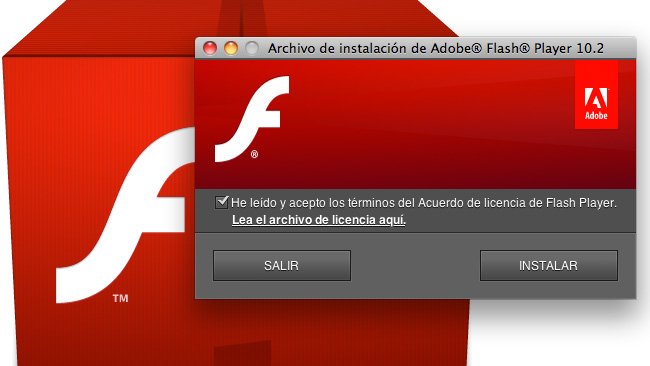 В основном, с такой ситуацией пользователи сталкиваются при просмотре с «тяжелыми» сайтами.
В основном, с такой ситуацией пользователи сталкиваются при просмотре с «тяжелыми» сайтами.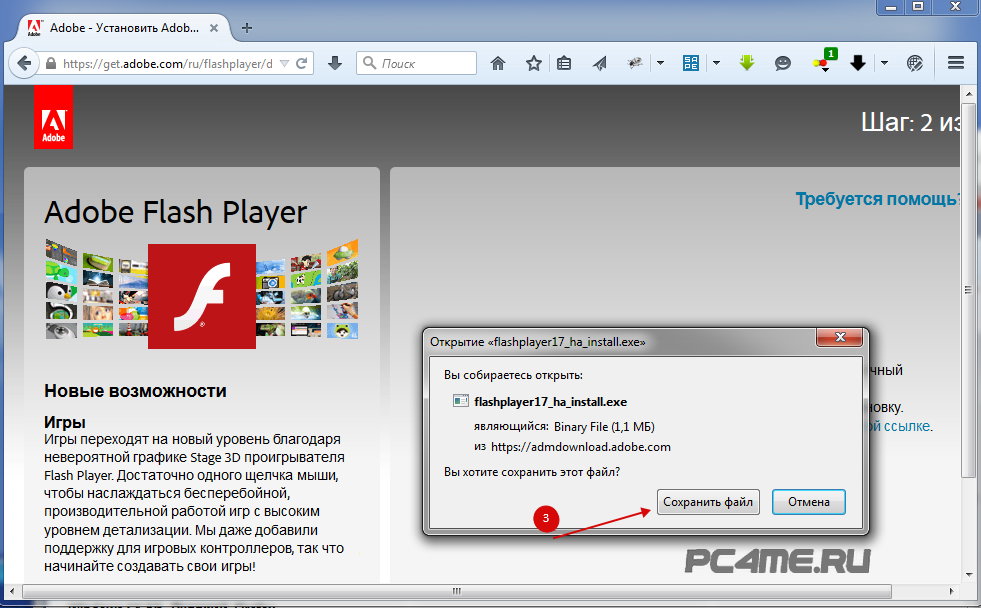
 В настоящее время наиболее распространена программа компании Adobe, работающая на мультимедийной платформе Adobe Systems. Для просмотра флеш-контента в браузерах используется независимый модуль программы, который называется плагин. Устанавливается он в виде специальных библиотек, а потому не имеет исполняемого exe-файла, другими словами, использовать его как самостоятельную программу вне браузера нельзя. В отличие от некоторых популярных браузеров, например, Internet Explorer или Mozilla Firefox, в среду «Яндекс» Adobe Flash Player интегрирован по умолчанию, то есть дополнительно его устанавливать нет необходимости.
В настоящее время наиболее распространена программа компании Adobe, работающая на мультимедийной платформе Adobe Systems. Для просмотра флеш-контента в браузерах используется независимый модуль программы, который называется плагин. Устанавливается он в виде специальных библиотек, а потому не имеет исполняемого exe-файла, другими словами, использовать его как самостоятельную программу вне браузера нельзя. В отличие от некоторых популярных браузеров, например, Internet Explorer или Mozilla Firefox, в среду «Яндекс» Adobe Flash Player интегрирован по умолчанию, то есть дополнительно его устанавливать нет необходимости. adobe.com/ru/flashplayer, и никогда с любого другого. Дело в том, что под видом этой программы мошенники часто пытаются заразить компьютеры пользователей вредоносными программами, способными считывать пароли, вводимые пользователями, отслеживать любые действия на ПК и даже использовать ресурсы компьютера в своих целях. Именно поэтому существует необходимость проверять адрес сайта, с которого вы собираетесь скачивать плагин. В качестве примера, ниже приведены два фото, показывающие то, как должен и не должен выглядеть адрес сайта, где можно скачать Flash Player.
adobe.com/ru/flashplayer, и никогда с любого другого. Дело в том, что под видом этой программы мошенники часто пытаются заразить компьютеры пользователей вредоносными программами, способными считывать пароли, вводимые пользователями, отслеживать любые действия на ПК и даже использовать ресурсы компьютера в своих целях. Именно поэтому существует необходимость проверять адрес сайта, с которого вы собираетесь скачивать плагин. В качестве примера, ниже приведены два фото, показывающие то, как должен и не должен выглядеть адрес сайта, где можно скачать Flash Player. 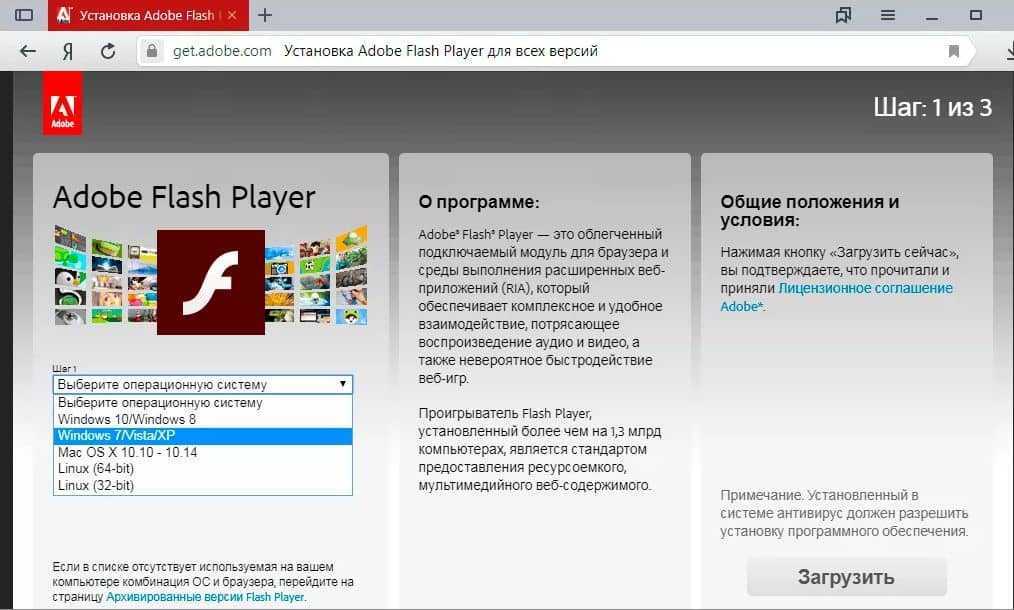 Специальные утилиты, такие как Revo Unistall или CCleaner, позволят полностью очистить от остатков Флеш Плеера для беспрепятственной свежей версии, к сожалению, этого нельзя добиться посредством стандартного удаления через «Программы и компоненты».
Специальные утилиты, такие как Revo Unistall или CCleaner, позволят полностью очистить от остатков Флеш Плеера для беспрепятственной свежей версии, к сожалению, этого нельзя добиться посредством стандартного удаления через «Программы и компоненты».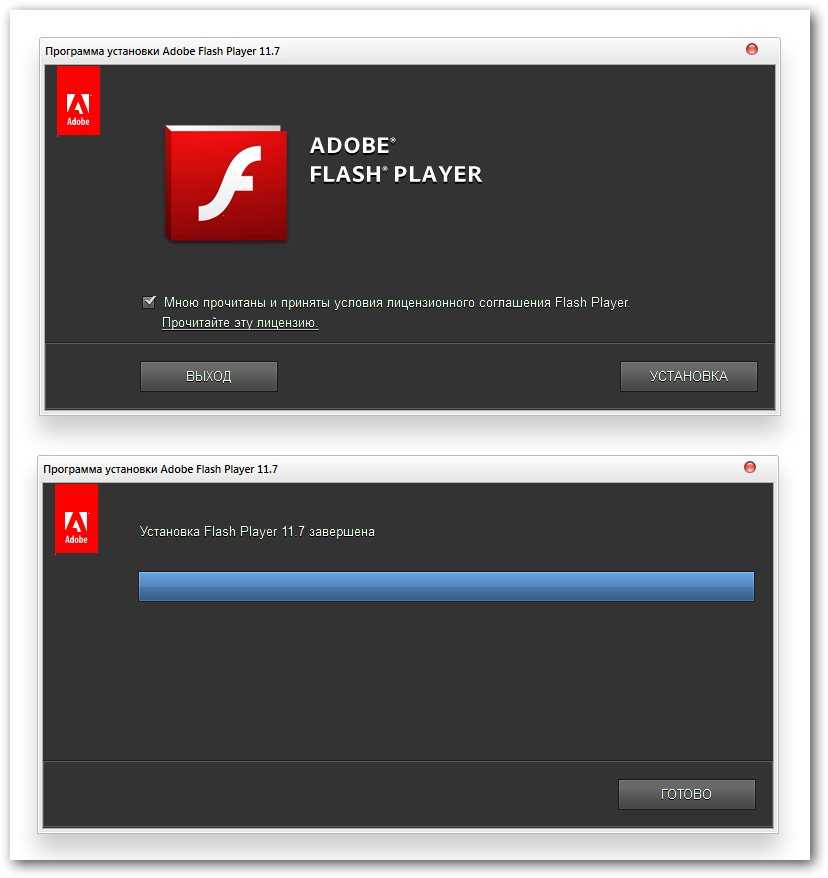 ru/kompyuteryi-i-it/kak-obnovit-flesh-pleer-v-yandeks-brauzere.html
ru/kompyuteryi-i-it/kak-obnovit-flesh-pleer-v-yandeks-brauzere.html